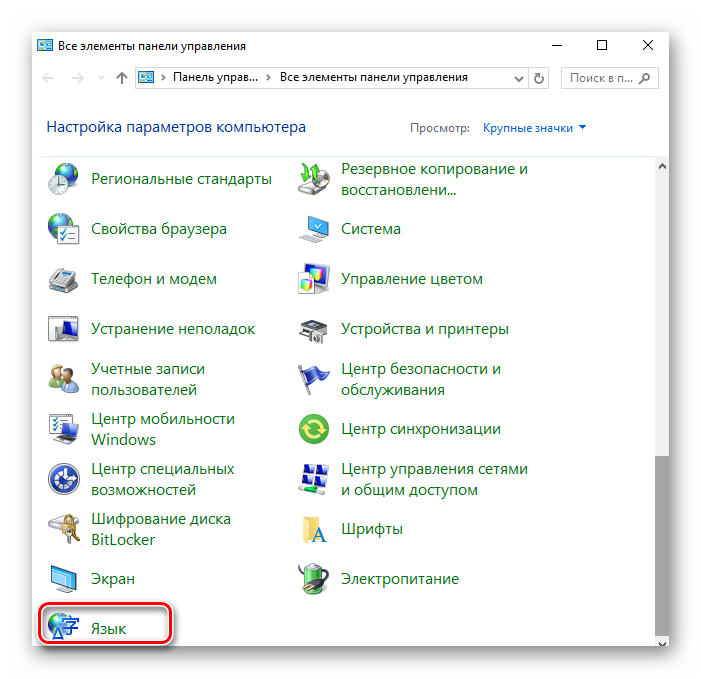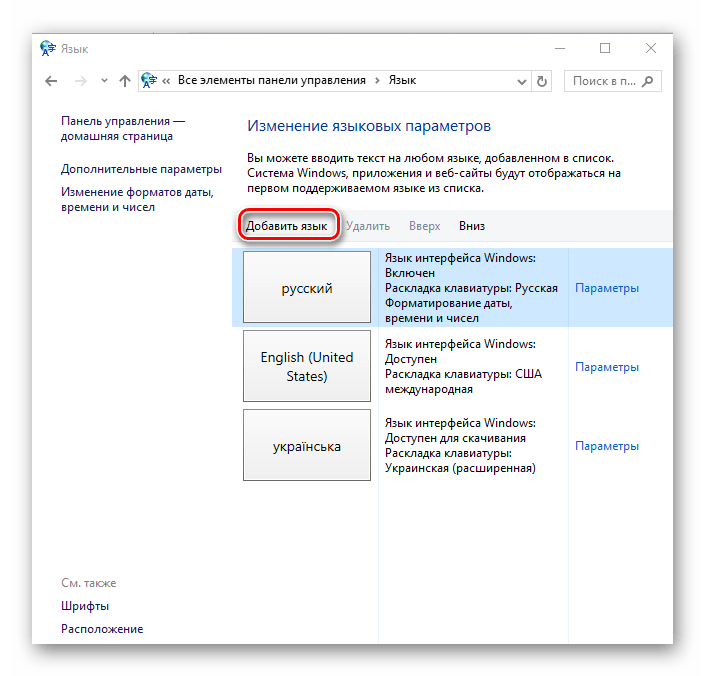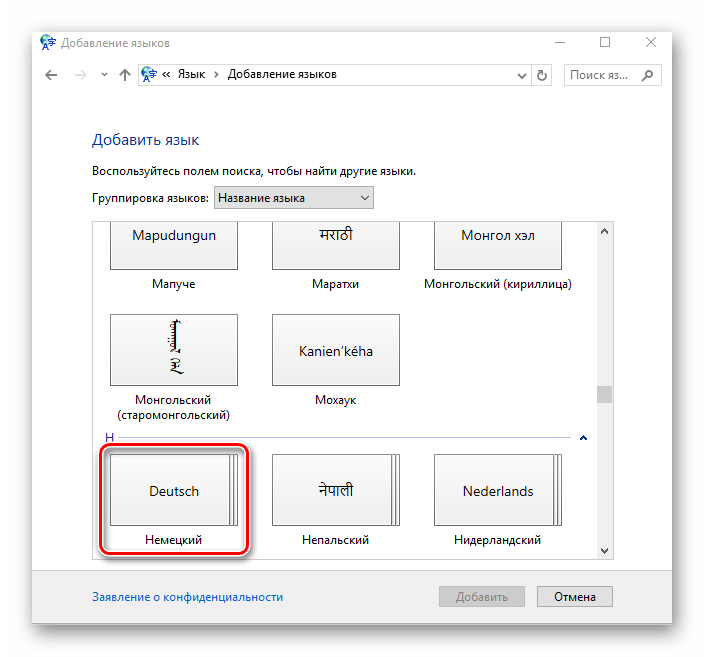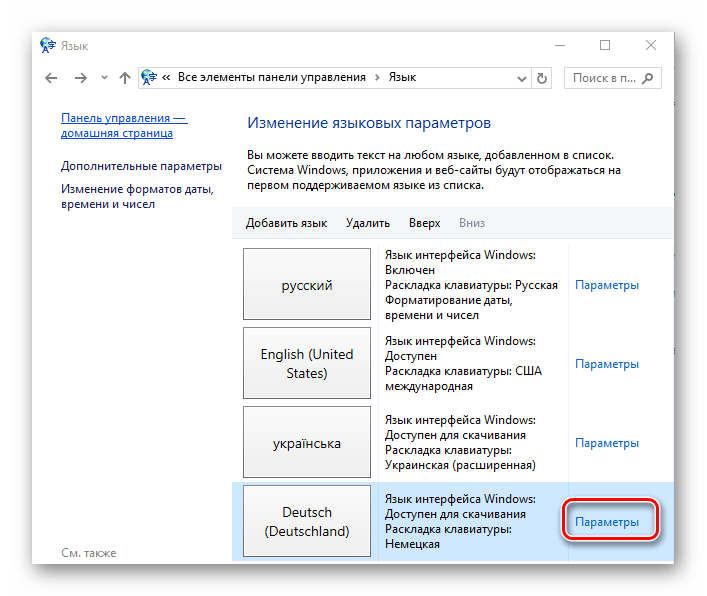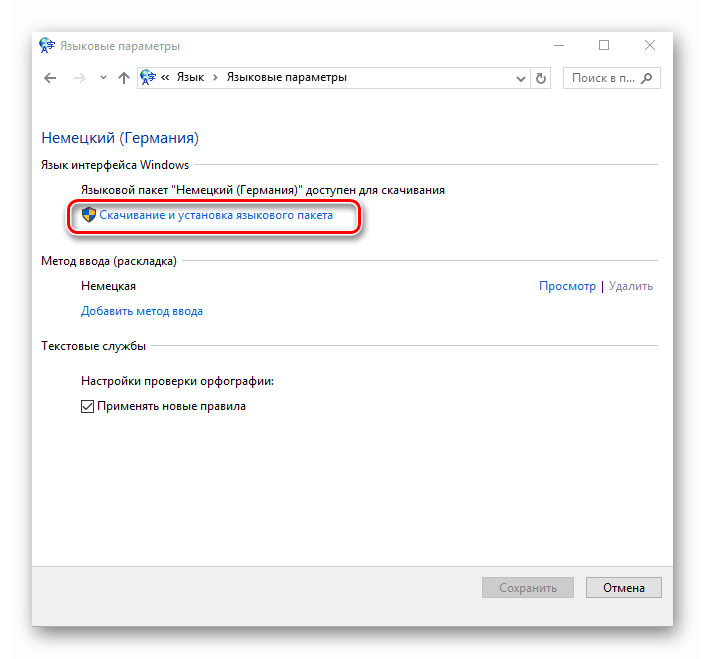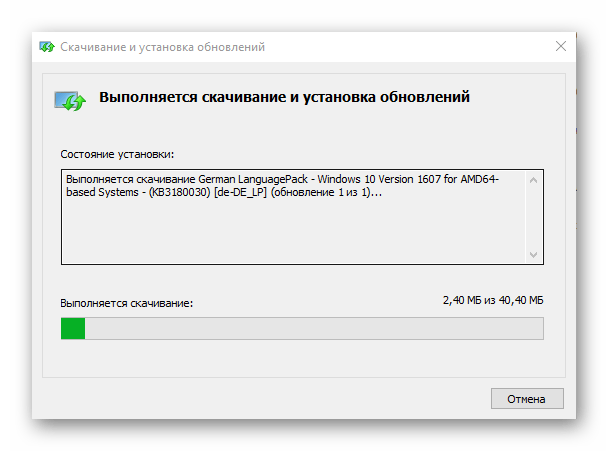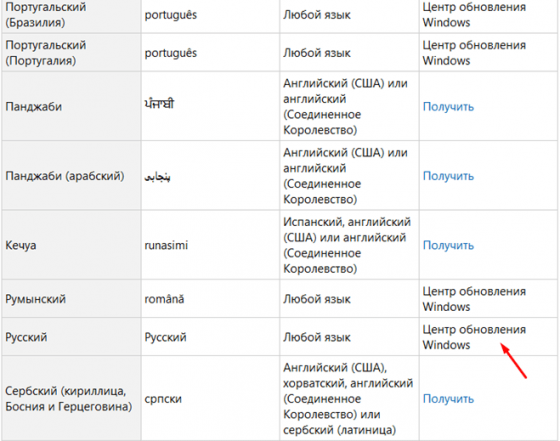Use the Add a language feature to install another language for Windows 11 to view menus, dialog boxes, and supported apps and websites in that language. To do this:
-
Go to Preferred languages, select Add a language.
-
In Choose a language to install, enter and select the name of the language that you want to install, then select Next.
-
In Install language features, select the features that you want to use, then select Install.
To use Microsoft Office in your preferred language, download a Microsoft 365 language pack.
You can download and install any of the following languages in Windows 11.
|
Language |
Native name |
Base language required |
|---|---|---|
|
Afrikaans |
Afrikaans |
English (United States) |
|
Albanian |
shqip |
English (United States) |
|
Amharic |
አማርኛ |
English (United States) |
|
Arabic |
العربية |
Any language |
|
Armenian |
Հայերեն |
English (United States) |
|
Assamese |
অসমীয়া |
English (United States) |
|
Azerbaijani (Latin) |
Azərbaycan |
English (United States) |
|
Bangla (India) |
বাংলা (ভারত) |
English (United States) |
|
Basque |
euskara |
Spanish (Spain) |
|
Belarusian |
беларуская мова |
Russian |
|
Bosnian (Latin) |
bosanski |
English (United States) |
|
Bulgarian |
Български |
Any language |
|
Catalan |
català |
Spanish (Spain) |
|
Cherokee (Cherokee) |
ᏣᎳᎩ ᎦᏬᏂᎯᏍᏗ |
English (United States) |
|
Chinese Simplified |
中文(简体) |
Any language |
|
Chinese Traditional |
中文(繁體) |
Any language |
|
Croatian |
hrvatski |
Any language |
|
Czech |
čeština |
Any language |
|
Danish |
dansk |
Any language |
|
Dutch |
Nederlands |
Any language |
|
English |
English |
Any language |
|
Estonian |
eesti |
Any language |
|
Filipino |
Filipino |
English (United States) |
|
Finnish |
suomi |
Any language |
|
French |
français |
Any language |
|
Galician |
galego |
Spanish (Spain) |
|
Georgian |
ქართული |
English (United States) |
|
German |
Deutsch |
Any language |
|
Greek |
Ελληνικά |
Any language |
|
Gujarati |
ગુજરાતી |
English (United States) |
|
Hebrew |
עברית |
Any language |
|
Hindi |
हिंदी |
English (United States) |
|
Hungarian |
magyar |
Any language |
|
Icelandic |
íslenska |
English (United States) |
|
Indonesian |
Bahasa Indonesia |
English (United States) |
|
Irish |
Gaeilge |
English (United States) |
|
Italian |
italiano |
Any language |
|
Japanese |
日本語 |
Any language |
|
Kannada |
ಕನ್ನಡ |
English (United States) |
|
Kazakh |
Қазақ |
English (United States) |
|
Khmer |
ខ្មែរ |
English (United States) |
|
Konkani |
कोंकणी |
English (United States) |
|
Korean |
한국어 |
Any language |
|
Latvian |
latviešu |
Any language |
|
Lithuanian |
lietuvių |
Any language |
|
Luxembourgish |
Lëtzebuergesch |
French |
|
Macedonian |
македонски јазик |
English (United States) |
|
Malay (Malaysia, Brunei, and Singapore) |
Bahasa Melayu |
English (United States) |
|
Malayalam |
മലയാളം |
English (United States) |
|
Maltese |
Malti |
English (United States) |
|
Maori |
Te Reo Māori |
English (United States) |
|
Marathi |
मराठी |
English (United States) |
|
Nepali |
नेपाली |
English (United States) |
|
Norwegian (Bokmål) |
norsk (bokmål) |
Any language |
|
Norwegian (Nynorsk) |
norsk (nynorsk) |
Norwegian (Bokmål) |
|
Odia |
ଓଡିଆ |
English (United States) |
|
Persian |
فارسی |
English (United States) |
|
Polish |
Polski |
Any language |
|
Portuguese (Brazil) |
português |
Any language |
|
Portuguese (Portugal) |
português |
Any language |
|
Punjabi (Arabic) |
پنجابی |
English (United States) |
|
Quechua |
runasimi |
Spanish (Mexico) |
|
Romanian |
română |
Any language |
|
Russian |
Русский |
Any language |
|
Scottish Gaelic |
Gàidhlig |
English (United States) |
|
Serbian (Cyrillic, Bosnia and Herzegovina) |
српски |
English (United States) |
|
Serbian (Cyrillic, Serbia) |
српски |
Serbian (Latin) |
|
Serbian (Latin) |
srpski |
Any language |
|
Slovak |
slovenčina |
Any language |
|
Slovenian |
slovenski |
Any language |
|
Spanish |
Español |
Any language |
|
Swedish |
svenska |
Any language |
|
Tamil (India and Sri Lanka) |
தமிழ் |
English (United States) |
|
Tatar |
Татар |
Russian |
|
Telugu |
తెలుగు |
English (United States) |
|
Thai |
ไทย |
Any language |
|
Turkish |
Türkçe |
Any language |
|
Ukrainian |
українська |
Any language |
|
Urdu |
اردو |
English (United States) |
|
Uyghur |
ئۇيغۇرچە |
Simplified Chinese (China) |
|
Uzbek (Latin) |
O’zbekcha |
English (United States) |
|
Valencian |
valencià |
Spanish (Spain) |
|
Vietnamese |
Tiếng Việt |
English (United States) |
|
Welsh |
Cymraeg |
English (United States) |
May I redistribute the Language Pack?
If you represent a government or government agency, a government-affiliated or government-sponsored cultural or language board or institution, or an accredited educational institution, you may redistribute the Pack to validly licensed users of the Software, in the same form as received from Microsoft.
Use the Add a language feature to download and install another language for Windows 10 so you can view menus, dialog boxes, and supported apps and websites in that language.
Note: You need to be an admin on your PC to add a language pack.
Here’s how to do this:
-
Under Preferred languages, select Add a language.
-
Under Choose a language to install, select or type the name of the language that you want to download and install, and then select Next.
-
Under Install language features, select the features that you want to use in the language that you selected to download, and then select Install.
To use Microsoft Office in your preferred language, download a Microsoft 365 language pack.
You can download and install any of the following languages in Windows 10.
|
Language |
Native name |
Base language required |
|---|---|---|
|
Afrikaans |
Afrikaans |
English (United States) |
|
Albanian |
shqip |
English (United States) |
|
Amharic |
አማርኛ |
English (United States) |
|
Arabic |
العربية |
Any language |
|
Armenian |
Հայերեն |
English (United States) |
|
Assamese |
অসমীয়া |
English (United States) |
|
Azerbaijani (Latin) |
Azərbaycan |
English (United States) |
|
Bangla (Bangladesh) |
বাংলা (ভারত) |
English (United States) |
|
Bangla (India) |
বাংলা (ভারত) |
English (United States) |
|
Basque |
euskara |
Spanish (Spain) |
|
Belarusian |
беларуская мова |
Russian |
|
Bosnian (Latin) |
bosanski |
English (United States) |
|
Bulgarian |
Български |
Any language |
|
Catalan |
català |
Spanish (Spain) |
|
Central Kurdish (Arabic) |
سۆرانی |
English (United States) |
|
Cherokee (Cherokee) |
ᏣᎳᎩ ᎦᏬᏂᎯᏍᏗ |
English (United States) |
|
Chinese Simplified |
中文(简体) |
Any language |
|
Chinese Traditional |
中文(繁體) |
Any language |
|
Croatian |
hrvatski |
Any language |
|
Czech |
čeština |
Any language |
|
Danish |
dansk |
Any language |
|
Dari |
درى |
English (United States) |
|
Dutch |
Nederlands |
Any language |
|
English |
English |
Any language |
|
Estonian |
eesti |
Any language |
|
Filipino |
Filipino |
English (United States) |
|
Finnish |
suomi |
Any language |
|
French |
français |
Any language |
|
Galician |
galego |
Spanish (Spain) |
|
Georgian |
ქართული |
English (United States) |
|
German |
Deutsch |
Any language |
|
Greek |
Ελληνικά |
Any language |
|
Gujarati |
ગુજરાતી |
English (United States) |
|
Hausa (Latin) |
Hausa |
English (United States) |
|
Hebrew |
עברית |
Any language |
|
Hindi |
हिंदी |
English (United States) |
|
Hungarian |
magyar |
Any language |
|
Icelandic |
íslenska |
English (United States) |
|
Igbo |
Ndi Igbo |
English (United States) |
|
Indonesian |
Bahasa Indonesia |
English (United States) |
|
Irish |
Gaeilge |
English (United States) |
|
isiXhosa |
isiXhosa |
English (United States) |
|
isiZulu |
isiZulu |
English (United States) |
|
Italian |
italiano |
Any language |
|
Japanese |
日本語 |
Any language |
|
Kannada |
ಕನ್ನಡ |
English (United States) |
|
Kazakh |
Қазақ |
English (United States) |
|
Khmer |
ខ្មែរ |
English (United States) |
|
K’iche’ |
Qatzijob’al |
Spanish (Mexico) |
|
Kinyarwanda |
Ikinyarwanda |
English (United States) |
|
KiSwahili |
Kiswahili |
English (United States) |
|
Konkani |
कोंकणी |
English (United States) |
|
Korean |
한국어 |
Any language |
|
Kyrgyz |
Кыргыз |
Russian |
|
Latvian |
latviešu |
Any language |
|
Lithuanian |
lietuvių |
Any language |
|
Luxembourgish |
Lëtzebuergesch |
French |
|
Macedonian |
македонски јазик |
English (United States) |
|
Malay (Malaysia, Brunei, and Singapore) |
Bahasa Melayu |
English (United States) |
|
Malayalam |
മലയാളം |
English (United States) |
|
Maltese |
Malti |
English (United States) |
|
Maori |
Te Reo Māori |
English (United States) |
|
Marathi |
मराठी |
English (United States) |
|
Mongolian (Cyrillic) |
Монгол хэл |
English (United States) |
|
Nepali |
नेपाली |
English (United States) |
|
Norwegian (Bokmål) |
norsk (bokmål) |
Any language |
|
Norwegian (Nynorsk) |
norsk (nynorsk) |
Norwegian (Bokmål) |
|
Odia |
ଓଡିଆ |
English (United States) |
|
Persian |
فارسی |
English (United States) |
|
Polish |
Polski |
Any language |
|
Portuguese (Brazil) |
português |
Any language |
|
Portuguese (Portugal) |
português |
Any language |
|
Punjabi |
ਪੰਜਾਬੀ |
English (United States) |
|
Punjabi (Arabic) |
پنجابی |
English (United States) |
|
Quechua |
runasimi |
Spanish (Mexico) |
|
Romanian |
română |
Any language |
|
Russian |
Русский |
Any language |
|
Scottish Gaelic |
Gàidhlig |
English (United States) |
|
Serbian (Cyrillic, Bosnia and Herzegovina) |
српски |
English (United States) |
|
Serbian (Cyrillic, Serbia) |
српски |
Serbian (Latin) |
|
Serbian (Latin) |
srpski |
Any language |
|
Sesotho sa Leboa |
Sesotho sa Leboa |
English (United States) |
|
Setswana (South Africa and Botswana) |
Setswana |
English (United States) |
|
Sindhi (Arabic) |
سنڌي |
English (United States) |
|
Sinhala |
සිංහල |
English (United States) |
|
Slovak |
slovenčina |
Any language |
|
Slovenian |
slovenski |
Any language |
|
Spanish |
Español |
Any language |
|
Swedish |
svenska |
Any language |
|
Tajik (Cyrillic) |
тоҷикӣ |
Russian |
|
Tamil (India and Sri Lanka) |
தமிழ் |
English (United States) |
|
Tatar |
Татар |
Russian |
|
Telugu |
తెలుగు |
English (United States) |
|
Thai |
ไทย |
Any language |
|
Tigrinya (Ethiopia) |
ትግርኛ |
English (United States) |
|
Turkish |
Türkçe |
Any language |
|
Turkmen |
Türkmençe |
Russian |
|
Ukrainian |
українська |
Any language |
|
Urdu |
اردو |
English (United States) |
|
Uyghur |
ئۇيغۇرچە |
Simplified Chinese (China) |
|
Uzbek (Latin) |
O’zbekcha |
English (United States) |
|
Valencian |
valencià |
Spanish (Spain) |
|
Vietnamese |
Tiếng Việt |
English (United States) |
|
Welsh |
Cymraeg |
English (United States) |
|
Wolof |
Wolof |
French |
|
Yoruba |
ede YorÙbá |
English (United States) |
May I redistribute the Language Pack?
If you represent a government or government agency, a government-affiliated or government-sponsored cultural or language board or institution, or an accredited educational institution, you may redistribute the Pack to validly licensed users of the Software, in the same form as received from Microsoft.
The easiest way to get language packs for Windows 8.1 and Windows RT is to download and install them using the Language Control Panel.
Download and install additional languages to view menus, dialog boxes, and other user interface items in your preferred language.
If you want to share or redistribute a language pack, you’ll need to download it from the Download Center instead. Some language packs are sharable and some are not. Use the download links in the table below to download the language packs that can be shared.
To use Microsoft Office in your preferred language, you can download a Microsoft 365 language pack.
|
Language |
Native name |
Base language required |
Download method |
|---|---|---|---|
|
Afrikaans |
Afrikaans |
English (United States) or |
Control Panel (recommended) |
|
Albanian |
shqip |
English (United States) or English (United Kingdom) |
Control Panel (recommended) |
|
Amharic |
አማርኛ |
English (United States) or English (United Kingdom) |
Control Panel (recommended) |
|
Arabic |
العربية |
Any language |
Control Panel |
|
Armenian |
Հայերեն |
English (United States), English (United Kingdom), or Russian |
Control Panel (recommended) |
|
Assamese |
অসমীয়া |
English (United States) or English (United Kingdom) |
Control Panel (recommended) |
|
Azerbaijani (Latin) |
Azərbaycan |
English (United States), English (United Kingdom), or Russian |
Control Panel (recommended) |
|
Bangla (Bangladesh) |
বাংলা (ভারত) |
English (United States) or English (United Kingdom) |
Control Panel (recommended) |
|
Bangla (India) |
বাংলা (ভারত) |
English (United States) or English (United Kingdom) |
Control Panel(recommended) |
|
Basque |
euskara |
Spanish, English (United States), English (United Kingdom), or French |
Control Panel (recommended) |
|
Belarusian |
беларуская мова |
Russian, English (United States) or English (United Kingdom) |
Control Panel (recommended) |
|
Bosnian (Latin) |
bosanski |
English (United States), Croatian, English (United Kingdom), or Serbian (Latin) |
Control Panel(recommended) |
|
Bulgarian |
Български |
Any language |
Control Panel |
|
Catalan |
català |
Spanish, English (United States), English (United |
Control Panel (recommended) |
|
Central Kurdish (Arabic) |
سۆرانی |
English (United States), Arabic, or English (United Kingdom) |
Control Panel (recommended) |
|
Cherokee (Cherokee) |
ᏣᎳᎩ ᎦᏬᏂᎯᏍᏗ |
English (United States) or English (United Kingdom) |
Control Panel |
|
Chinese Simplified |
中文(简体) |
Any language |
Control Panel |
|
Chinese Traditional |
中文(繁體) |
Any language |
Control Panel |
|
Croatian |
hrvatski |
Any language |
Control Panel |
|
Czech |
čeština |
Any language |
Control Panel |
|
Danish |
dansk |
Any language |
Control Panel |
|
Dari |
درى |
English (United States) or English (United Kingdom) |
Control Panel(recommended) |
|
Dutch |
Nederlands |
Any language |
Control Panel |
|
English |
English |
Any language |
Control Panel |
|
Estonian |
eesti |
Any language |
Control Panel |
|
Filipino |
Filipino |
English (United States) or English (United Kingdom) |
Control Panel (recommended) |
|
Finnish |
suomi |
Any language |
Control Panel |
|
French |
français |
Any language |
Control Panel |
|
Galician |
galego |
Spanish, English (United States) or English (United Kingdom) |
Control Panel(recommended) |
|
Georgian |
ქართული |
English (United States), English (United Kingdom), or Russian |
Control Panel (recommended) |
|
German |
Deutsch |
Any language |
Control Panel |
|
Greek |
Ελληνικά |
Any language |
Control Panel |
|
Gujarati |
ગુજરાતી |
English (United |
Control Panel (recommended) |
|
Hausa (Latin) |
Hausa |
English (United States), English (United Kingdom), or French |
Control Panel(recommended) |
|
Hebrew |
עברית |
Any language |
Control Panel |
|
Hindi |
हिंदी |
English (United States) or English (United Kingdom) |
Control Panel (recommended) |
|
Hungarian |
magyar |
Any language |
Control Panel |
|
Icelandic |
íslenska |
English (United States) or English (United Kingdom) |
Control Panel (recommended) |
|
Igbo |
Ndi Igbo |
English (United States) or English (United Kingdom) |
Control Panel (recommended) |
|
Indonesian |
Bahasa Indonesia |
English (United States) or English (United Kingdom) |
Control Panel (recommended) |
|
Irish |
Gaeilge |
English (United States) or English (United Kingdom) |
Control Panel (recommended) |
|
isiXhosa |
isiXhosa |
English (United States) or English (United Kingdom) |
Control Panel (recommended) |
|
isiZulu |
isiZulu |
English (United States) or English (United Kingdom) |
Control Panel (recommended) |
|
Italian |
italiano |
Any language |
Control Panel |
|
Japanese |
日本語 |
Any language |
Control Panel |
|
Kannada |
ಕನ್ನಡ |
English (United States) or English (United Kingdom) |
Control Panel (recommended) |
|
Kazakh |
Қазақ |
English (United States), English (United Kingdom), or Russian |
Control Panel(recommended) |
|
Khmer |
ខ្មែរ |
English (United States) or English (United Kingdom) |
Control Panel (recommended) |
|
K’iche’ |
Qatzijob’al |
Spanish, English (United States), or English (United Kingdom) |
Control Panel (recommended) |
|
Kinyarwanda |
Ikinyarwanda |
English (United States) or English (United Kingdom) |
Control Panel (recommended) |
|
KiSwahili |
Kiswahili |
English (United States) or English (United Kingdom) |
Control Panel (recommended) |
|
Konkani |
कोंकणी |
English (United States) or English (United Kingdom) |
Control Panel (recommended) |
|
Korean |
한국어 |
Any language |
Control Panel |
|
Kyrgyz |
Кыргыз |
Russian, English (United States), or English (United Kingdom) |
Control Panel (recommended) |
|
Latvian |
latviešu |
Any language |
Control Panel |
|
Lithuanian |
lietuvių |
Any language |
Control Panel |
|
Luxembourgish |
Lëtzebuergesch |
French, English (United States), English (United Kingdom), or German |
Control Panel (recommended) |
|
Macedonian |
македонски јазик |
English (United States) or English (United Kingdom) |
Control Panel (recommended) |
|
Malay (Malaysia, Brunei, and Singapore) |
Bahasa Melayu |
English (United States) or English (United Kingdom) |
Control Panel(recommended) |
|
Malayalam |
മലയാളം |
English (United States) or English (United Kingdom) |
Control Panel (recommended) |
|
Maltese |
Malti |
English (United States) or English (United Kingdom) |
Control Panel (recommended) |
|
Maori |
Te Reo Māori |
English (United States) or English (United Kingdom) |
Control Panel(recommended) |
|
Marathi |
मराठी |
English (United States) or English (United Kingdom) |
Control Panel (recommended) |
|
Mongolian (Cyrillic) |
Монгол хэл |
English (United States), English (United Kingdom), or Russian |
Control Panel |
|
Nepali |
नेपाली |
English (United States) or English (United Kingdom) |
Control Panel (recommended) |
|
Norwegian (Bokmål) |
norsk (bokmål) |
Any language |
Control Panel |
|
Norwegian (Nynorsk) |
norsk (nynorsk) |
Norwegian (Bokmal), English (United States), or English (United Kingdom) |
Control Panel (recommended) |
|
Odia |
ଓଡିଆ |
English (United States) or English (United Kingdom) |
Control Panel (recommended) |
|
Persian |
فارسی |
English (United States) or English (United Kingdom) |
Control Panel (recommended) |
|
Polish |
Polski |
Any language |
Control Panel |
|
Portuguese (Brazil) |
português |
Any language |
Control Panel |
|
Portuguese (Portugal) |
português |
Any language |
Control Panel |
|
Punjabi |
ਪੰਜਾਬੀ |
English (United States) or English (United Kingdom) |
Control Panel(recommended) |
|
Punjabi (Arabic) |
پنجابی |
English (United States) or English (United Kingdom) |
Control Panel (recommended) |
|
Quechua |
runasimi |
Spanish, English (United States), or English (United Kingdom) |
Control Panel (recommended) |
|
Romanian |
română |
Any language |
Control Panel |
|
Russian |
Русский |
Any language |
Control Panel |
|
Scottish Gaelic |
Gàidhlig |
English (United States) or English (United Kingdom) |
Control Panel (recommended) |
|
Serbian (Cyrillic, Bosnia and Herzegovina) |
српски |
English (United States), Croatian, English (United Kingdom) or Serbian (Latin) |
Control Panel (recommended) |
|
Serbian (Cyrillic, Serbia) |
српски |
Serbian (Latin), English (United States), or English (United Kingdom) |
Control Panel (recommended) |
|
Serbian (Latin) |
srpski |
Any language |
Control Panel |
|
Sesotho sa Leboa |
Sesotho sa Leboa |
English (United States) or English (United Kingdom) |
Control Panel (recommended) |
|
Setswana (South Africa and Botswana) |
Setswana |
English (United States) or English (United Kingdom) |
Control Panel (recommended) |
|
Sindhi (Arabic) |
سنڌي |
English (United States) or English (United Kingdom) |
Control Panel (recommended) |
|
Sinhala |
සිංහල |
English (United States) or English (United Kingdom) |
Control Panel (recommended) |
|
Slovak |
slovenčina |
Any language |
Control Panel |
|
Slovenian |
slovenski |
Any language |
Control Panel |
|
Spanish |
Español |
Any language |
Control Panel |
|
Swedish |
svenska |
Any language |
Control Panel |
|
Tajik (Cyrillic) |
тоҷикӣ |
Russian, English (United States), or English (United Kingdom) |
Control Panel (recommended) |
|
Tamil (India and Sri Lanka) |
தமிழ் |
English (United States) or English (United Kingdom) |
Control Panel (recommended) |
|
Tatar |
Татар |
Russian, English (United States), or English (United Kingdom) |
Control Panel (recommended) |
|
Telugu |
తెలుగు |
English (United States) or English (United Kingdom) |
Control Panel (recommended) |
|
Thai |
ไทย |
Any language |
Control Panel |
|
Tigrinya (Ethiopia) |
ትግርኛ |
English (United States) or English (United Kingdom) |
Control Panel (recommended) |
|
Turkish |
Türkçe |
Any language |
Control Panel |
|
Turkmen |
Türkmençe |
Russian, English (United States), or English (United Kingdom) |
Control Panel (recommended) |
|
Ukrainian |
українська |
Any language |
Control Panel |
|
Urdu |
اردو |
English (United States) or English (United Kingdom) |
Control Panel (recommended) |
|
Uyghur |
ئۇيغۇرچە |
Chinese (Simplified), English (United States), or English (United Kingdom) |
Control Panel (recommended) |
|
Uzbek (Latin) |
O’zbekcha |
English (United States), English (United Kingdom), or Russian |
Control Panel (recommended) |
|
Valencian |
valencià |
Spanish, English (United States), or English (United Kingdom) |
Control Panel (recommended) |
|
Vietnamese |
Tiếng Việt |
English (United States) or English (United Kingdom) |
Control Panel (recommended) |
|
Welsh |
Cymraeg |
English (United States) or English (United Kingdom) |
Control Panel (recommended) |
|
Wolof |
Wolof |
French, English (United States), or English (United Kingdom) |
Control Panel (recommended) |
|
Yoruba |
ede YorÙbá |
English (United States) or English (United Kingdom) |
Control Panel (recommended) |
Support for Windows 7 ended on January 14, 2020
We recommend you move to a Windows 11 PC to continue to receive security updates from Microsoft.
Learn more
Download and install additional languages to view menus, dialog boxes, and other user interface items in your preferred language.
In Windows 7, you can download languages in two ways:
-
Using Windows Update. If you’re running an Ultimate or Enterprise edition of Windows, you can download available language packs by using Windows Updates. Language packs installed using Windows Update provide a fully translated version of Windows dialog boxes, menu items, and help content. All the languages available for this type of download have «Windows Update» listed in the right column of the table below.
-
Using the links on this page. You can download Language Interface Packs (LIPs) from the Microsoft Download Center by using the links below. You can install LIPs over any edition of Windows, but they provide a translated version of only the most widely used dialog boxes, menu items, and help content. To install a LIP, you will need to have the required parent language installed on your PC.
The table below shows if the language you’re looking for requires a premium edition of Windows or a particular parent language.
|
Language |
Native name |
Base language required |
Download method |
|---|---|---|---|
|
Afrikaans |
Afrikaans |
English (United States) or |
Get it now |
|
Albanian |
shqip |
English (United States) or |
Get it now |
|
Amharic |
አማርኛ |
English (United States) or |
Get it now |
|
Arabic |
العربية |
Any language |
Windows Update |
|
Armenian |
Հայերեն |
English (United States), English (United Kingdom), or Russian |
Get it now |
|
Assamese |
অসমীয়া |
English (United States) or |
Get it now |
|
Azeri (Latin) |
Azərbaycan |
English (United States), English (United Kingdom), or Russian |
Get it now |
|
Bangla (Bangladesh) |
বাংলা (ভারত) |
English (United States) or English (United Kingdom) |
Get it now |
|
Bangla (India) |
বাংলা (ভারত) |
English (United States) or English (United Kingdom) |
Get it now |
|
Basque |
euskara |
Spanish, English (United States), English (United Kingdom), or French |
Get it now |
|
Bosnian (Cyrillic) |
беларуская мова |
Russian, English (United States) or English (United Kingdom) |
Get it now |
|
Bosnian (Latin) |
bosanski |
English (United States), Croatian, English (United Kingdom), or Serbian (Latin) |
Get it now |
|
Bulgarian |
Български |
Any language |
Windows Update |
|
Catalan |
català |
Spanish, English (United States), English (United |
Get it now |
|
Chinese Simplified |
中文(简体) |
Any language |
Windows Update |
|
Chinese Traditional |
中文(繁體) |
Any language |
Windows Update |
|
Croatian |
hrvatski |
Any language |
Windows Update |
|
Czech |
čeština |
Any language |
Windows Update |
|
Danish |
dansk |
Any language |
Windows Update |
|
Dari |
درى |
English (United States) or English (United Kingdom) |
Get it now |
|
Dutch |
Nederlands |
Any language |
Windows Update |
|
English |
English |
Any language |
Windows Update |
|
Estonian |
eesti |
Any language |
Windows Update |
|
Filipino |
Filipino |
English (United States) or English (United Kingdom) |
Get it now |
|
Finnish |
suomi |
Any language |
Windows Update |
|
French |
français |
Any language |
Windows Update |
|
Galician |
galego |
Spanish, English (United States) or English (United Kingdom) |
Get it now |
|
Georgian |
ქართული |
English (United States), English (United Kingdom), or Russian |
Get it now |
|
German |
Deutsch |
Any language |
Windows Update |
|
Greek |
Ελληνικά |
Any language |
Windows Update |
|
Gujarati |
ગુજરાતી |
English (United |
Get it now |
|
Hausa (Latin) |
Hausa |
English (United States), English (United Kingdom), or French |
Get it now |
|
Hebrew |
עברית |
Any language |
Windows Update |
|
Hindi |
हिंदी |
English (United States) or English (United Kingdom) |
Get it now |
|
Hungarian |
magyar |
Any language |
Windows Update |
|
Icelandic |
íslenska |
English (United States) or English (United Kingdom) |
Get it now |
|
Igbo |
Ndi Igbo |
English (United States) or English (United Kingdom) |
Get it now |
|
Indonesian |
Bahasa Indonesia |
English (United States) or English (United Kingdom) |
Get it now |
|
Irish |
Gaeilge |
English (United States) or English (United Kingdom) |
Get it now |
|
isiXhosa |
isiXhosa |
English (United States) or English (United Kingdom) |
Get it now |
|
isiZulu |
isiZulu |
English (United States) or English (United Kingdom) |
Get it now |
|
Italian |
italiano |
Any language |
Windows Update |
|
Japanese |
日本語 |
Any language |
Windows Update |
|
Kannada |
ಕನ್ನಡ |
English (United States) or English (United Kingdom) |
Get it now |
|
Kazakh |
Қазақ |
English (United States), English (United Kingdom), or Russian |
Get it now |
|
Khmer |
ខ្មែរ |
English (United States) or English (United Kingdom) |
Get it now |
|
KiSwahili |
Kiswahili |
English (United States) or English (United Kingdom) |
Get it now |
|
Konkani |
कोंकणी |
English (United States) or English (United Kingdom) |
Get it now |
|
Korean |
한국어 |
Any language |
Windows Update |
|
Kyrgyz |
Кыргыз |
Russian, English (United States), or English (United Kingdom) |
Get it now |
|
Latvian |
latviešu |
Any language |
Windows Update |
|
Lithuanian |
lietuvių |
Any language |
Windows Update |
|
Luxembourgish |
Lëtzebuergesch |
French, English (United States), English (United Kingdom), or German |
Get it now |
|
Macedonian |
македонски јазик |
English (United States) or English (United Kingdom) |
Get it now |
|
Malay (Malaysia, Brunei, and Singapore) |
Bahasa Melayu |
English (United States) or English (United Kingdom) |
Get it now |
|
Malayalam |
മലയാളം |
English (United States) or English (United Kingdom) |
Get it now |
|
Maltese |
Malti |
English (United States) or English (United Kingdom) |
Get it now |
|
Maori |
Te Reo Māori |
English (United States) or English (United Kingdom) |
Get it now |
|
Marathi |
मराठी |
English (United States) or English (United Kingdom) |
Get it now |
|
Mongolian (Cyrillic) |
Монгол хэл |
English (United States), English (United Kingdom), or Russian |
Windows Update |
|
Nepali |
नेपाली |
English (United States) or English (United Kingdom) |
Get it now |
|
Norwegian (Bokmål) |
norsk (bokmål) |
Any language |
Windows Update |
|
Norwegian (Nynorsk) |
norsk (nynorsk) |
Norwegian (Bokmal), English (United States), or English (United Kingdom) |
Get it now |
|
Oriya |
ଓଡିଆ |
English (United States) or English (United Kingdom) |
Get it now |
|
Persian |
فارسی |
English (United States) or English (United Kingdom) |
Get it now |
|
Polish |
Polski |
Any language |
Windows Update |
|
Portuguese (Brazil) |
português |
Any language |
Windows Update |
|
Portuguese (Portugal) |
português |
Any language |
Windows Update |
|
Punjabi |
ਪੰਜਾਬੀ |
English (United States) or English (United Kingdom) |
Get it now |
|
Quechua |
runasimi |
Spanish, English (United States), or English (United Kingdom) |
Get it now |
|
Romanian |
română |
Any language |
Windows Update |
|
Russian |
Русский |
Any language |
Windows Update |
|
Serbian (Cyrillic, Serbia) |
српски |
Serbian (Latin), English (United States), or English (United Kingdom) |
Get it now |
|
Serbian (Latin) |
srpski |
Any language |
Windows Update |
|
Sesotho sa Leboa |
Sesotho sa Leboa |
English (United States) or English (United Kingdom) |
Get it now |
|
Setswana (South Africa and Botswana) |
Setswana |
English (United States) or English (United Kingdom) |
Get it now |
|
Sinhala |
සිංහල |
English (United States) or English (United Kingdom) |
Get it now |
|
Slovak |
slovenčina |
Any language |
Windows Update |
|
Slovenian |
slovenski |
Any language |
Windows Update |
|
Spanish |
Español |
Any language |
Windows Update |
|
Swedish |
svenska |
Any language |
Windows Update |
|
Tamil (India and Sri Lanka) |
தமிழ் |
English (United States) or English (United Kingdom) |
Get it now |
|
Tatar |
Татар |
Russian, English (United States), or English (United Kingdom) |
Get it now |
|
Telugu |
తెలుగు |
English (United States) or English (United Kingdom) |
Get it now |
|
Thai |
ไทย |
Any language |
Windows Update |
|
Turkish |
Türkçe |
Any language |
Windows Update |
|
Turkmen |
Türkmençe |
Russian, English (United States), or English (United Kingdom) |
Get it now |
|
Ukrainian |
українська |
Any language |
Windows Update |
|
Urdu |
اردو |
English (United States) or English (United Kingdom) |
Get it now |
|
Uzbek (Latin) |
O’zbekcha |
English (United States), English (United Kingdom), or Russian |
Get it now |
|
Vietnamese |
Tiếng Việt |
English (United States) or English (United Kingdom) |
Get it now |
|
Welsh |
Cymraeg |
English (United States) or English (United Kingdom) |
Get it now |
|
Yoruba |
ede YorÙbá |
English (United States) or English (United Kingdom) |
Get it now |
В современных версиях Windows 11 22H2 и Windows 10 21H2+ появилась возможность установки и управления языковыми пакетами с помощью PowerShell. В предыдущих версиях Windows вы могли установить или удалить языковые пакеты только из графического интерфейса классической панели управления или панели Settings (команда быстрого доступа
ms-settings:regionlanguage
).
В новых версиях Windows был добавлен встроенный PowerShell модуль LanguagePackManagement. С помощью команд из этого модуля вы можете установить дополнительный языковой пакет в Windows и задать предпочтительный язык пользовательского интерфейса Windows.
Модуль LanguagePackManagement пока доступен только в клиентских версиях Windows, но не в Windows Server 2022/2019.
Вы можете вывести список доступных командлетов в модуле:
Get-Command -Module LanguagePackManagement
-
Get-SystemPreferredUILanguage
(
Get-PreferredLanguage
,
Get-SystemLanguage
) – текущий язык системы по умолчанию -
Set-SystemPreferredUILanguage
(
Set-PreferredLanguage
) – задать предпочтительный язык интерфейса Windows -
Get-InstalledLanguage
(
Get-Language
,
Set-SystemLanguage
) – вывести список установленных языковых пакетов и языковых функций -
Install-Language
— установить языковой пакет в Windows -
Uninstall-Language
– удалить языковой пакет
Вывелем список доступных языковых пакетов на компьютере с Windows 10:
Get-InstalledLanguage
В данном примере на компьютере установлен только английский языковой пакет (Language Packs = LpCab). Русский доступен только в качестве языка ввода.
Language Language Packs Language Features -------- -------------- ----------------- en-US LpCab BasicTyping, Handwriting, Speech, TextToSpeech, OCR ru-RU None BasicTyping, Handwriting, OCR
Чтобы установить русский языковой пакет, выполните команду:
Install-Language -Language ru-ru
Windows загрузит указанный языковой пакет и дополнительные компоненты с серверов Microsoft и установит их в системе.
Полный список языковых пакетов для Windows
| Тег | Описание |
| ar-SA | Arabic (Saudi Arabia) |
| bn-BD | Bangla (Bangladesh) |
| bn-IN | Bangla (India) |
| cs-CZ | Czech (Czech Republic) |
| da-DK | Danish (Denmark) |
| de-AT | Austrian German |
| de-CH | “Swiss” German |
| de-DE | Standard German |
| el-GR | Modern Greek |
| en-AU | Australian English |
| en-CA | Canadian English |
| en-GB | British English |
| en-IE | Irish English |
| en-IN | Indian English |
| en-NZ | New Zealand English |
| en-US | US English |
| en-ZA | English (South Africa) |
| es-AR | Argentine Spanish |
| es-CL | Chilean Spanish |
| es-CO | Colombian Spanish |
| es-ES | Castilian Spanish (Central-Northern Spain) |
| es-MX | Mexican Spanish |
| es-US | American Spanish |
| fi-FI | Finnish (Finland) |
| fr-BE | Belgian French |
| fr-CA | Canadian French |
| fr-CH | “Swiss” French |
| fr-FR | Standard French (France) |
| he-IL | Hebrew (Israel) |
| hi-IN | Hindi (India) |
| hu-HU | Hungarian (Hungary) |
| id-ID | Indonesian (Indonesia) |
| it-CH | “Swiss” Italian |
| it-IT | Standard Italian (Italy) |
| jp-JP | Japanese (Japan) |
| ko-KR | Korean (Republic of Korea) |
| nl-BE | Belgian Dutch |
| nl-NL | Standard Dutch Netherlands) |
| no-NO | Norwegian (Norway) |
| pl-PL | Polish (Poland) |
| pt-BR | Brazilian Portuguese |
| pt-PT | European Portuguese (Portugal) |
| ro-RO | Romanian (Romania) |
| ru-RU | Russian (Russian Federation) |
| sk-SK | Slovak (Slovakia) |
| sv-SE | Swedish (Sweden) |
| ta-IN | Indian Tamil |
| ta-LK | Sri Lankan Tamil |
| th-TH | Thai (Thailand) |
| tr-TR | Turkish (Turkey) |
| zh-CN | Mainland China, simplified characters |
| zh-HK | Hong Kong, traditional characters |
| zh-TW | Taiwan, traditional characters |
Вы можете использовать дополнительные параметры команды Install-Language:
-
-CopyToSettings
– позволяет сразу назначить данный язык в качестве языка по умолчанию и применить настройки к экрану входа в Windows и для новых пользователей;Ранее вы могли сменить языковые настройки и раскладку клавиатуры на экране входа в систему через панель управления и реестр.
В Windows 11 доступен специальный командлет, который позволяет применить скопировать языковые настройки текущего пользователя и применить его к Welcome Screen и новым пользователям:
Copy-UserInternationalSettingsToSystem -WelcomeScreen $true -NewUser $true -
-ExcludeFeatures
– позволяет исключить дополнительные компоненты языкового пакета (FoD, Features on Demand) из установки. Такие FoD (Features on Demand), как OCR, TextToSpeech или Handwriting.
Вывести предпочтительный язык интерфейса Windows:
Get-SystemPreferredUILanguage
В данном случае язык интерфейса английский (
en-us
).
Чтобы задать русский язык в качестве основного языка Windows, нужно выполнить команду:
Set-SystemPreferredUILanguage -Language ru-ru
Чтобы применить новый языковой пакет, нужно перезагрузить Windows. Выполните команду:
Restart-Computer
После перезагрузки язык интерфейса Windows сменится на русский.
Чтобы удалить ненужный языковой пакет в Windows:
Uninstall-Language -Language ru-ru
Если ваш компьютер не подключен к интернету, вы можете установить дополнительные языковые пакеты и компоненты с помощью DISM. Для этого вам нужно скачать ISO образ с Language Pack (https://learn.microsoft.com/en-us/azure/virtual-desktop/windows-11-language-packs), смонтировать ISO образ в Windows и установить языковой пакет и компоненты с помощью команд:
Dism /Online /Add-Package /PackagePath:D:LanguagesAndOptionalFeaturesMicrosoft-Windows-Client-Language-Pack_x64_ru-ru.cab
Dism /Online /Add-Capability /capabilityname:Language.Basic~~~ru-ru~0.0.1.0 /source:D:LanguagesAndOptionalFeatures
Dism /Online /Add-Capability /capabilityname:Language.Handwriting~~~ru-ru~0.0.1.0 /source:D:LanguagesAndOptionalFeatures
Dism /Online /Add-Capability /capabilityname:Language.OCR~~~ru-ru~0.0.1.0 /source:D:LanguagesAndOptionalFeatures
Dism /Online /Add-Capability /capabilityname:Language.Speech~~~ru-ru~0.0.1.0 /source:D:LanguagesAndOptionalFeatures
Dism /Online /Add-Capability /capabilityname:Language.TextToSpeech~~~ru-ru~0.0.1.0 /source:D:LanguagesAndOptionalFeatures
Язык интерфейса в Windows 10 выбирается при установке операционной системы. Но после того как процедура установки закончена, его можно изменить. Для этого понадобится языковой пакет.
Для чего нужен языковой пакет
Языковой пакет (далее «ЯП» для краткости) – набор слов и предложений, обеспечивающий перевод системы на определённый язык. Например, установив русский ЯП, вы переведёте все системные сообщения, приложения и настройки на русский язык. Соответственно, выбрав ЯП другого языка, вы сможете пользоваться Windows на наиболее удобном для вас языке.
Установка ЯП
В Windows 10 встроено несколько методов, позволяющих работать с ЯП. Благодаря им можно выбирать язык из уже скачанных пакетов, а также устанавливать новые ЯП.
Если вам нужно изменить ЯП на одном компьютере, то легче всего воспользоваться автозагрузкой, то есть дать системе самой скачать и установить необходимый пакет. Если же требуется сменить язык на нескольких ПК, то удобнее один раз скачать файл ЯП, а потом перенести его при помощи флешки на каждый из компьютеров, сэкономив тем самым интернет-трафик. Файлы ЯП имеют расширение .cab. Скачать их можно со сторонних ресурсов, так как Microsoft не распространяет ЯП в виде отдельных файлов на своём официальном сайте.
Установка ЯП при помощи настроек параметров Windows
В Windows 10 есть встроенная утилита «Параметры», позволяющая управлять настройками системы. Если ОС на вашем компьютере уже обновлена до версии 1803 April Update, то с помощью этой утилиты можно загрузить дополнительный ЯП. Если у вас установлена более старая версия Windows, то воспользуйтесь любым из описанных ниже методов — результат будет тот же. Для загрузки ЯП с помощью утилиты «Параметры» сделайте следующее:
- Войдя в консоль «Параметры Windows», разверните блок «Время и язык».
Откройте раздел параметров «Время и язык» - Раскройте подпункт «Регион и язык», затем кликните по кнопке «Добавить язык» и выберите из появившегося списка подходящий вариант. Начнётся загрузка ЯП из сети.
После щелчка по кнопке «Добавить язык» откроется список языков, которые можно добавить
Как только загрузка закончится, в списке языков появится новый ЯП — выберите его, чтобы осуществить перевод системы на нужный язык.
Установка ЯП из панели управления Windows
Пользователи, не обновившие ещё свою Windows до версии 1803 или более поздней, могут выполнить смену ЯП через панель управления. Для этого сделайте следующее:
- Войдя в панель управления, перейдите в раздел «Язык». Панель управления можно найти при помощи системной поисковой строки.
Откройте раздел «Язык» в панели управления Windows - Щёлкните по кнопке «Добавить язык» для выбора нужного ЯП. Появится список языков, доступных для добавления. Отметьте из них тот, который хотите добавить.
Нажмите кнопку «Добавить язык»и выберите нужный языковой пакет - Перейдите к свойствам выбранного языка.
Нажмите кнопку «Свойства» для добавляемого языка - В открывшемся окне свойств языка нажмите кнопку «Загрузить и установить языковой пакет», после чего начнётся загрузка ЯП.
Щёлкнув по кнопке «Загрузить и установить языковой пакет», начните загрузку ЯП выбранного языка - После окончания процесса установки ЯП снова зайдите в свойства языка и назначьте его основным языком системы.
Назначьте выбранный язык основным языком интерфейса Windows
Готово. Новый ЯП загружен и применён. Возможно, вас попросят выйти из системы, чтобы применить изменённые параметры. Дайте согласие, затем снова войдите в свою учётную запись и проверьте результат.
Добавление языка из cab-файла
Если у вас есть отдельно загруженный ЯП в формате cab, то для его установки выполните следующие шаги:
- Нажмите комбинацию клавиш Win + R, чтобы открыть окно «Выполнить». Введите в нём команду lpksetupe и запустите её выполнение, нажав кнопку OK.
Введите и выполните команду lpksetup - Появится окно установки ЯП. Укажите, что хотите загрузить новый ЯП, а не удалить уже имеющийся. Для этого щёлкните по строке «Установить язык интерфейса».
Укажите, что надо установить новый языковой пакет - Откройте cab-файл, для чего нажмите кнопку Browse и найдите его на диске. В строке рядом с кнопкой отобразится путь до файла. Если в файле содержится сразу несколько языков, выберите из них те, которые нужно установить. Начните процедуру установки, нажав кнопку Next, и дождитесь её окончания. Затем перейдите в окно«Параметры» или в панель управления Windows, выберите новый ЯП в качестве основного (как это сделать, описано в двух предыдущих пунктах).
Укажите путь до файла и выберите желаемые языки
Изменение языка интерфейса
Установка нового ЯП не гарантирует того, что язык системы изменится. Обычно для этого нужно ввести соответствующую команду, которая изменит язык интерфейса. Выполните следующие шаги:
- Находясь в панели управления, разверните пункт «Региональные стандарты». Если не можете найти его в главном меню, воспользуйтесь встроенной поисковой строкой.
Войдите в раздел панели управления «Региональные стандарты» - В первой вкладке «Форматы» выберите подходящий вам язык интерфейса, а затем сохраните новые значения. Возможно, придётся выйти из системы и войти заново, чтобы изменённые настройки вступили в силу.
Выберите подходящий язык интерфейса и сохраните изменения
Видео: работа с языковыми пакетами в Windows 10
Изменения языка приветствия
Если вы хотите при входе в систему видеть тот же язык, который назначили языком интерфейса, то выполните дополнительные шаги:
- Разверните вкладку «Дополнительно» в окне региональных стандартов. Нажмите кнопку «Копировать параметры».
Нажмите кнопку «Копировать параметры» в окне региональных стандартов - Поставьте галочку, обеспечивающую копирование текущих языковых параметров на экран приветствия и в системные аккаунты. Нажав затем кнопку ОК, вы сохраните новый язык для экрана приветствия. Также, отметив соответствующую галочку, в этом окне можно включить копирование установленного языка во все новые учётные записи, которые будут созданы в будущем.
Включите копирование текущих языковых настроек на экран приветствия и в системные учетные записи
Установка ЯП на Single Language версию
Есть специальная редакция Windows — Single Language. Она включает в себя только один язык и не позволяет загрузить дополнительные ЯП через панель управления или утилиту «Параметры». Сделано это для того, чтобы неопытный пользователь случайно не перевёл систему не непонятный ему язык.
Если вы столкнулись с тем, что на вашем компьютере установлена версия Single Language, а новый ЯП вам нужен, то воспользуйтесь методом, описанным в пункте «Добавление языка из cab-файла». Установить пакет и начать пользоваться им можно, предварительно загрузив cab-файл со стороннего ресурса.
Изменения языка программ
Сторонние программы работают на том языке, который вы выбрали при установке, но встроенные в Windows приложения и утилиты, загруженные из официального магазина Microsoft, при определении языка интерфейса опираются на настройки системы. Используемый в них язык выбирается на основе данных о местоположении.
- Чтобы сменить язык во всех стандартных программах Windows, снова откройте окно «Региональные стандарты» в панели управления и перейдите к вкладке «Местоположение». Укажите страну, язык которой вам нужен, и сохраните изменения. Большинство приложений после этого изменят свой язык.
В строке «Основное расположение» выберите из списка нужную страну и нажмите кнопку OK - Если вы заметили, что какие-то программы остались на прежнем языке, то откройте приложение Windows Store и запустите принудительное обновление. Дополнив свою базу данных нужным ЯП, приложения перейдут на выбранный ранее язык.
В Windows Store запустите принудительное обновление приложений
В более ранних версиях Windows 10 языковые пакеты устанавливаются через панель управления, а в последних — через параметры системы. Универсальный способ — установить ЯП при помощи cab-файла. После того как пакет будет установлен, перейдите в настройки региональных стандартов и измените язык интерфейса, приветствия и стандартных программ.
- Распечатать
Оцените статью:
- 5
- 4
- 3
- 2
- 1
(14 голосов, среднее: 4.6 из 5)
Поделитесь с друзьями!
Last updated on May 29th, 2022 at 02:38 am
Read Time:6 Minute, 18 Second
Following on from our popular posts in relation to previous Windows 10 language pack downloads (here and here), we thought we would bring things right up to date for Windows 1909 and also show the process to follow to install and configure a language pack in Windows 1903 and above.
We are going to show you two methods in this article on how to install a Windows 10 language pack. One method is for the corporate user where a manual installation may be required depending on how your business locks down its security settings. The second method is a basic home user method using the Microsoft Store.
Corporate Install of Windows 10 Language Packs
Windows 10 Language Pack Downloads
You will need to download the Windows 10 Language Packs ISO file from your Microsoft VLSC. These contain all the files that you will need to install for adding a different language.
Note that you have to change the language to Multilanguage in the drop-down menu and also use the 1903 version (this also covers 1909 version). Then download the Language Packs ISO:
![How to Install Windows 10 Language Packs [1909 Updated] 1 Multilanguage ISO Download](https://blog.techygeekshome.info/wp-content/uploads/2020/03/image-14.png)
Once they have downloaded, extract the ISO file using something like 7-Zip and you should see a folder structure. First, go into the LocalExperiencePack folder and take a copy of the folder for language you want, for the purposes of this guide we will use Hungarian, so we are looking for hu-hu.
Then go into the architecture you need (we are using x64) and then into the langpacks folder. This will bring up a large number of cabs files. Find the one you need (hu-hu for Hungarian) and copy this and paste all the files into a local folder. You will end up with something that looks like this:
![How to Install Windows 10 Language Packs [1909 Updated] 2 Hungarian Language Pack Files](https://blog.techygeekshome.info/wp-content/uploads/2020/03/image-15.png)
Installing the Language Pack
You need to install the full language pack first. This is the file with the cab file extension.
To do this, run the following command, changing the filename and folder location where required:
dism /norestart /online /add-package /packagepath:"C:TGHlangshu-huMicrosoft-Windows-Client-Language-Pack_x64_hu-hu.cab"Local Experience Pack Installation
Once you have a successful language pack installation, you then need to install the Local Experience Pack. To do this, just double click on the APPX file which will bring up an installation box like this (note that it is already in Hungarian!):
![How to Install Windows 10 Language Packs [1909 Updated] 3 How to Install Windows 10 Language Packs [1909 Updated] 1](https://blog.techygeekshome.info/wp-content/uploads/2020/03/image-16.png)
Click on the Install button to start the installation process. You will then get a notification that the installation is complete:
![How to Install Windows 10 Language Packs [1909 Updated] 4 How to Install Windows 10 Language Packs [1909 Updated] 2](https://blog.techygeekshome.info/wp-content/uploads/2020/03/image-17.png)
To ensure that you have all the available options to you for the language that you want to install, you should now pre-install the five other language extras that are:
- Basic Features
- Handwriting
- OCR
- Speech
- TextToSpeech
However, not all five extras are available for each language pack. For the Hungarian one that we are installing here, there are just three.
Download Language Features
To download these extra features, you need to go back into your Microsoft VLSC and download the Microsoft Features on Demand ISO’s.
![How to Install Windows 10 Language Packs [1909 Updated] 5 Microsoft VLSC - Features on Demand](https://blog.techygeekshome.info/wp-content/uploads/2020/03/image-18.png)
Again, using a tool like 7-Zip, extract the ISO’s and search for the files with LanguageFeatures and the shortcode of the language you want in the filename. So for example, the TextToSpeech filename for our Hungarian language is:
Microsoft-Windows-LanguageFeatures-TextToSpeech-hu-hu-Package~31bf3856ad364e35~amd64~~.cabOnce you have the files you need, copy them to the same place all your other language files are on the local machine.
Installing Language Features
The command lines below are what you need to run to install each one that is available for your own selected language.
Basic Features
dism /norestart /online /add-package /packagepath:C:TGHlangshu-huMicrosoft-Windows-LanguageFeatures-Basic-hu-hu-Package~31bf3856ad364e35~amd64~~.cabHandwriting Installation
dism /norestart /online /add-package /packagepath:C:TGHMicrosoft-Windows-LanguageFeatures-Handwriting-hu-hu-Package~31bf3856ad364e35~amd64~~.cabOCR Installation
dism /norestart /online /add-package /packagepath:C:TGHMicrosoft-Windows-LanguageFeatures-OCR-hu-hu-Package~31bf3856ad364e35~amd64~~.cabSpeech Installation
dism /norestart /online /add-package /packagepath:C:TGHMicrosoft-Windows-LanguageFeatures-Speech-hu-hu-Package~31bf3856ad364e35~amd64~~.cabTextToSpeech Installation
dism /norestart /online /add-package /packagepath:C:TGHMicrosoft-Windows-LanguageFeatures-TextToSpeech-hu-hu-Package~31bf3856ad364e35~amd64~~.cabAs you go through the above processes, you should get success messages like the ones below:
Setup Language in Windows
Now that all the files required for a successful language installation are complete, you can now go into the language settings in your Windows environment to apply them.
Click Start and then click on the cog icon to go into Settings. Then click on the Time & Language option:
![How to Install Windows 10 Language Packs [1909 Updated] 7 Time and Language Settings](https://blog.techygeekshome.info/wp-content/uploads/2020/03/image-20-1024x513.png)
Click on Language option on the left side menu and then click Add a preferred language:
![How to Install Windows 10 Language Packs [1909 Updated] 8 Add a preferred language](https://blog.techygeekshome.info/wp-content/uploads/2020/03/image-22.png)
This will bring up a pop-up box. In the search area type the name of the language you want to add:
![How to Install Windows 10 Language Packs [1909 Updated] 9 Search for Language](https://blog.techygeekshome.info/wp-content/uploads/2020/03/image-23.png)
Highlight the language you want and then click the Next button at the bottom of the box.
The next box will then ask you your preferred language and if you want to Set as my display language:
![How to Install Windows 10 Language Packs [1909 Updated] 10 Set as my display language](https://blog.techygeekshome.info/wp-content/uploads/2020/03/image-24.png)
We do want to change the display language so we tick the box and then click on the Install button.
That’s finally it! You should now see that all your language settings are set to what you want them to be. Just reboot to activate the change.
![How to Install Windows 10 Language Packs [1909 Updated] 11 Language set to Hungarian](https://blog.techygeekshome.info/wp-content/uploads/2020/03/image-25.png)
Home Install of Windows 10 Language Pack
Installing the Language Pack
After the long way round of installing language packs for corporate use the home user method is very simple indeed!
Microsoft Store Installation
All you need to do is to install the language pack from the Microsoft Store.
Open the Microsoft Store and then search for the Italian Language Pack:
![How to Install Windows 10 Language Packs [1909 Updated] 12 Italian Language Pack in Microsoft Store](https://blog.techygeekshome.info/wp-content/uploads/2020/03/image-6.png)
Click on it and then click on the Get button at the top right of the Store:
This will bring up the Install language features pop-up, go ahead and click on the Install button:
![How to Install Windows 10 Language Packs [1909 Updated] 14 Install Italian Language Pack](https://blog.techygeekshome.info/wp-content/uploads/2020/03/image-26.png)
The installation process will now start and wait until it is fully complete:
![How to Install Windows 10 Language Packs [1909 Updated] 15 Preferred Languages](https://blog.techygeekshome.info/wp-content/uploads/2020/03/image-27.png)
You can now reboot your machine and your Italian language and keyboard settings should all be working.
Versions
Although these files and this guide are for Windows 10 build 1909, it does also cover build 1903.
FAQ’s
-
What does “LP” Mean?
LP is short for Language Pack
-
What does “LIP” Mean?
LIP is short for Language Interface Package
-
Where is the “Windows Key”?
The Windows Key is at the bottom left of your keyboard, usually found between the CTRL and ALT keys. To make is easily to find, it has the Windows 10 logo on it!
-
What does “Microsoft VLSC” Mean?
Microsoft VLSC is short for Microsoft Volume Licensing Service Center. This is where corporate accounts can download and license a vast amount of operating systems and other Microsoft software, including offline language pack installers.
-
What does “APPX” Mean?
APPX is the filename for applications that are installed through the Microsoft Store on Windows 10 computers.
Feedback
We would love to hear back from you if you have used our guide and it has been successful for you. Also if you have any questions or need any help, please feel free to leave us a message in the comments section below.
About Post Author
A.J. Armstrong
Founder of TechyGeeksHome and Head Editor for over 12 years! IT expert in multiple areas for over 22 years. Sharing experience and knowledge whenever possible! Making IT Happen.
Free Subscription
If you want to be notified when we post more quality guides like this one, sign up to our free subscription service and you will receive an email when a new post is live.
No need to worry, we will not be filling your inbox with spam and you can unsubscribe anytime you like.
9,966
Содержание
- Добавляем языковые пакеты в Виндовс 10
- Процедура установки языковых пакетов в Windows 10
- Вопросы и ответы
В ОС Виндовс 10 разработчики добавили возможность в любой момент изменять язык интерфейса, конфигурацию ввода и другие параметры, связанные с локализацией. Причем, подобные действия не требует от пользователя много времени и знаний.
Как уже говорилось, изменить настройки языка довольно легко. В Виндовс 10 для этого достаточно скачать и установить нужный языковой элемент. Рассмотрим, как это можно сделать, используя штатные инструменты операционной системы.
Процедура установки языковых пакетов в Windows 10
Для примера наглядно проанализируем процесс добавления немецкого языкового пакета.
- Для начала необходимо открыть «Панель управления». Это можно сделать через правый клик по меню «Пуск».
- Далее найти раздел «Язык» и кликнуть по нему.
- Следующий шаг — нажатие кнопки «Добавить язык».
- Среди всего набора языковых пакетов нужно найти интересующий Вас пункт, в данном случае немецкий, и нажать кнопку «Добавить».
- После таких действий в списке языков появится добавленный элемент. Щелкните по кнопке «Параметры» напротив недавно добавленной локализации.
- Кликните по элементу «Скачивание и установка языкового пакета».
- Дождитесь, пока завершится процесс скачивания и установки нового пакета.
Стоит заметить, что для установки новой локализации понадобиться подключение к сети Интернет и права администратора системы.
Читайте также: Как изменить язык интерфейса в Windows 10
Таким вот образом можно всего за несколько действий инсталлировать любой из необходимых Вам языков и использовать его для решения разного рода задач. Причем, подобные действия не требуют от пользователя специальных знаний в сфере компьютерных технологий.
Еще статьи по данной теме:
Помогла ли Вам статья?
Scenario
In Windows 10, the official way to install Language package is via Settings-> Time & Language -> Region & Language -> Add Language, which is also the securest and easiest
way to get new language package.
The following way is to install language package manually via CAB file.
Note: This method is for limited network access computers, failed Windows update and so on. If possible, please use the official way, this way is only for emergency status.
Solution
We can get the link of language package from Windowsupdate.log after you have tried to install language via Add language UI. And then install the package.
Step 1: Get readable Windowsupdate.log in Windows 10 and find the CAB file
- Launch Powershell as administrator.
- Type Get-windowsupdatelog command convert the Windows updates log to be readable.
- Find the title as below in windowsupdate.log on your desknbsp;Title
= microsoft-windows-languagefeatures-basic-en-gb-package. Then, you will see a line like below:
DownloadManager Downloading from http://fg.v4.download.windowsupdate.com/d/msdownload/update/software/updt/2015/07/lp_a3b56b702da97358088100bdd06221c052b90fc9.cab to C:WINDOWSSoftwareDistributionDownloadd29cde8644802511b6b48a4892b5fe9emicrosoft-windows-languagefeatures-ocr-en-gb-package.cab (full file)
4. lease fine the link for the language package, and copy the http link into IE to get the CAB file
Step 2: Install language package via CAB file
- Run lpksetup.exe, the «Install or Uninstall display languages» wizard will appear on the screen.
- Click the Install display languages button.
- In the next page of the wizard, click Browse and pick the *.cab file of the language you downloaded.
- Click the Next button to install the language package.
Wait till it is installed. This can take a considerable amount of time and disk space.
In addition, you can also use DISM command to install language package via CAB file: dism
/Online /Add-Package /PackagePath:[path of cab file]
Please click to vote if the post helps you. This can be beneficial to other community members reading the thread.
-
Edited by
Monday, September 14, 2015 5:30 AM
update
Содержание
- 1 Для чего нужен языковой пакет
- 2 Установка ЯП
- 3 Изменение языка интерфейса
- 4 Изменения языка приветствия
- 5 Установка ЯП на Single Language версию
- 6 Изменения языка программ
- 7 Как правильно установить русский языковой пакет в Windows 10
- 8 Windows 10 x86
- 9 Windows 10 x64
Язык интерфейса в Windows 10 выбирается при установке операционной системы. Но после того как процедура установки закончена, его можно изменить. Для этого понадобится языковой пакет.
Для чего нужен языковой пакет
Языковой пакет (далее «ЯП» для краткости) – набор слов и предложений, обеспечивающий перевод системы на определённый язык. Например, установив русский ЯП, вы переведёте все системные сообщения, приложения и настройки на русский язык. Соответственно, выбрав ЯП другого языка, вы сможете пользоваться Windows на наиболее удобном для вас языке.
Установка ЯП
В Windows 10 встроено несколько методов, позволяющих работать с ЯП. Благодаря им можно выбирать язык из уже скачанных пакетов, а также устанавливать новые ЯП.
Если вам нужно изменить ЯП на одном компьютере, то легче всего воспользоваться автозагрузкой, то есть дать системе самой скачать и установить необходимый пакет. Если же требуется сменить язык на нескольких ПК, то удобнее один раз скачать файл ЯП, а потом перенести его при помощи флешки на каждый из компьютеров, сэкономив тем самым интернет-трафик. Файлы ЯП имеют расширение .cab. Скачать их можно со сторонних ресурсов, так как Microsoft не распространяет ЯП в виде отдельных файлов на своём официальном сайте.
Установка ЯП при помощи настроек параметров Windows
В Windows 10 есть встроенная утилита «Параметры», позволяющая управлять настройками системы. Если ОС на вашем компьютере уже обновлена до версии 1803 April Update, то с помощью этой утилиты можно загрузить дополнительный ЯП. Если у вас установлена более старая версия Windows, то воспользуйтесь любым из описанных ниже методов — результат будет тот же. Для загрузки ЯП с помощью утилиты «Параметры» сделайте следующее:
- Войдя в консоль «Параметры Windows», разверните блок «Время и язык».
Откройте раздел параметров «Время и язык» </p>
- Раскройте подпункт «Регион и язык», затем кликните по кнопке «Добавить язык» и выберите из появившегося списка подходящий вариант. Начнётся загрузка ЯП из сети.
После щелчка по кнопке «Добавить язык» откроется список языков, которые можно добавить </p>
Как только загрузка закончится, в списке языков появится новый ЯП — выберите его, чтобы осуществить перевод системы на нужный язык.
Установка ЯП из панели управления Windows
Пользователи, не обновившие ещё свою Windows до версии 1803 или более поздней, могут выполнить смену ЯП через панель управления. Для этого сделайте следующее:
- Войдя в панель управления, перейдите в раздел «Язык». Панель управления можно найти при помощи системной поисковой строки.
Откройте раздел «Язык» в панели управления Windows </p>
- Щёлкните по кнопке «Добавить язык» для выбора нужного ЯП. Появится список языков, доступных для добавления. Отметьте из них тот, который хотите добавить.
Нажмите кнопку «Добавить язык»и выберите нужный языковой пакет </p>
- Перейдите к свойствам выбранного языка.
Нажмите кнопку «Свойства» для добавляемого языка </p>
- В открывшемся окне свойств языка нажмите кнопку «Загрузить и установить языковой пакет», после чего начнётся загрузка ЯП.
Щёлкнув по кнопке «Загрузить и установить языковой пакет», начните загрузку ЯП выбранного языка </p>
- После окончания процесса установки ЯП снова зайдите в свойства языка и назначьте его основным языком системы.
Назначьте выбранный язык основным языком интерфейса Windows </p>
Готово. Новый ЯП загружен и применён. Возможно, вас попросят выйти из системы, чтобы применить изменённые параметры. Дайте согласие, затем снова войдите в свою учётную запись и проверьте результат.
Добавление языка из cab-файла
Если у вас есть отдельно загруженный ЯП в формате cab, то для его установки выполните следующие шаги:
- Нажмите комбинацию клавиш Win + R, чтобы открыть окно «Выполнить». Введите в нём команду lpksetupe и запустите её выполнение, нажав кнопку OK.
Введите и выполните команду lpksetup </p>
- Появится окно установки ЯП. Укажите, что хотите загрузить новый ЯП, а не удалить уже имеющийся. Для этого щёлкните по строке «Установить язык интерфейса».
Укажите, что надо установить новый языковой пакет </p>
- Откройте cab-файл, для чего нажмите кнопку Browse и найдите его на диске. В строке рядом с кнопкой отобразится путь до файла. Если в файле содержится сразу несколько языков, выберите из них те, которые нужно установить. Начните процедуру установки, нажав кнопку Next, и дождитесь её окончания. Затем перейдите в окно«Параметры» или в панель управления Windows, выберите новый ЯП в качестве основного (как это сделать, описано в двух предыдущих пунктах).
Укажите путь до файла и выберите желаемые языки </p>
Изменение языка интерфейса
Установка нового ЯП не гарантирует того, что язык системы изменится. Обычно для этого нужно ввести соответствующую команду, которая изменит язык интерфейса. Выполните следующие шаги:
- Находясь в панели управления, разверните пункт «Региональные стандарты». Если не можете найти его в главном меню, воспользуйтесь встроенной поисковой строкой.
Войдите в раздел панели управления «Региональные стандарты» </p>
- В первой вкладке «Форматы» выберите подходящий вам язык интерфейса, а затем сохраните новые значения. Возможно, придётся выйти из системы и войти заново, чтобы изменённые настройки вступили в силу.
Выберите подходящий язык интерфейса и сохраните изменения </p>
Видео: работа с языковыми пакетами в Windows 10
Изменения языка приветствия
Если вы хотите при входе в систему видеть тот же язык, который назначили языком интерфейса, то выполните дополнительные шаги:
- Разверните вкладку «Дополнительно» в окне региональных стандартов. Нажмите кнопку «Копировать параметры».
Нажмите кнопку «Копировать параметры» в окне региональных стандартов </p>
- Поставьте галочку, обеспечивающую копирование текущих языковых параметров на экран приветствия и в системные аккаунты. Нажав затем кнопку ОК, вы сохраните новый язык для экрана приветствия. Также, отметив соответствующую галочку, в этом окне можно включить копирование установленного языка во все новые учётные записи, которые будут созданы в будущем.
Включите копирование текущих языковых настроек на экран приветствия и в системные учетные записи </p>
Установка ЯП на Single Language версию
Есть специальная редакция Windows — Single Language. Она включает в себя только один язык и не позволяет загрузить дополнительные ЯП через панель управления или утилиту «Параметры». Сделано это для того, чтобы неопытный пользователь случайно не перевёл систему не непонятный ему язык.
Если вы столкнулись с тем, что на вашем компьютере установлена версия Single Language, а новый ЯП вам нужен, то воспользуйтесь методом, описанным в пункте «Добавление языка из cab-файла». Установить пакет и начать пользоваться им можно, предварительно загрузив cab-файл со стороннего ресурса.
Изменения языка программ
Сторонние программы работают на том языке, который вы выбрали при установке, но встроенные в Windows приложения и утилиты, загруженные из официального магазина Microsoft, при определении языка интерфейса опираются на настройки системы. Используемый в них язык выбирается на основе данных о местоположении.
- Чтобы сменить язык во всех стандартных программах Windows, снова откройте окно «Региональные стандарты» в панели управления и перейдите к вкладке «Местоположение». Укажите страну, язык которой вам нужен, и сохраните изменения. Большинство приложений после этого изменят свой язык.
В строке «Основное расположение» выберите из списка нужную страну и нажмите кнопку OK </p>
- Если вы заметили, что какие-то программы остались на прежнем языке, то откройте приложение Windows Store и запустите принудительное обновление. Дополнив свою базу данных нужным ЯП, приложения перейдут на выбранный ранее язык.
В Windows Store запустите принудительное обновление приложений </p>
В более ранних версиях Windows 10 языковые пакеты устанавливаются через панель управления, а в последних — через параметры системы. Универсальный способ — установить ЯП при помощи cab-файла. После того как пакет будет установлен, перейдите в настройки региональных стандартов и измените язык интерфейса, приветствия и стандартных программ.
- Категория: Драйверы
- Операционная система: Windows 10
- Ключ: Не требуется
- Русский язык: Есть
- Лицензия: Бесплатно
- Загрузок: 2 776
Скачать Русский языковой пакет бесплатно
Языковой пакет — служебный .cab файл в Виндовс 10, который отвечает за перевод текста в разных частях интерфейса. По умолчанию в установочный архив операционной системы включена основная группа языков. Но иногда случается так, что в настройках нет нужной локализации, и тогда возникает необходимость перевести интерфейс и корректно настроить раскладку клавиатуры. Скачать русский языковой пакет для Windows 10 с официального сайта Miscrosoft не получится, эти компоненты обычно включаются в архив обновления. На сайте корпорации четко указан источник получения файлов.
Большинство пользователей устанавливают языки из «Центра обновлений». Кроме перевода в систему загружается множество компонентов: от исправленных версий файлов до улучшенного «Защитника». Скачивание этих архивов может длиться очень долго, особенно если обновление глобальное. В случае установки нового языка, лучше воспользоваться более надежным и быстрым способом.
Архив из 20-30 переводов может весить до 2 ГБ, поэтому рекомендуем загружать один или несколько самых нужных. Miscrosoft советует не устанавливать в Виндовс огромное количество пакетов, они не занимают много места, но дают нагрузку на систему и влияют на ее быстродействие.
Для повседневных задач будет вполне достаточно списка из 4 пунктов: английский, русский, украинский, белорусский. Настроить раскладку можно будет аналогичным образом — комбинация клавиш сменит язык. А вот активным по умолчанию может быть только один перевод. Переключить его можно в одном из разделов «Панели управления».
Пошаговая инструкция:
- На первом этапе нужно скачать пакет для Windows 10 в виде архива в формате .cab. Не распаковывайте его в PeaZip или другом софте.
- Откройте обработчик команд сочетанием клавиш Windows + R. Введите команду как на скриншоте.
- Откроется диалоговое окно, выберите в нем первый вариант «Установить системный» (текст может отличаться в зависимости от активного перевода).
- Найдите загруженный CAB файл и нажмите на него в окне проводника.
- Система автоматически определит тип и размер.
- Следуйте подсказкам установщика и дождитесь окончания распаковки.
- Проверьте корректность перевода, выбрав в качестве основного новый профиль в «Панели управления».
- Перезагрузите компьютер или выйдите из системы для применения обновлений.
- Наслаждайтесь результатом.
Если с первого раза новая локализация не применилась, то попробуйте скачать языковый пакет для windows 10 повторно и выполните те же шаги. Рекомендуем загружать только официальные архивы, чтобы не установить некачественный перевод.
Кроме .cab файлов мультиязычные пакеты встречаются в формате .esd — с ним работает утилита DISM. Она разрабатывалась как средство загрузки разных образов в среде Виндовс. Установка перевода через этот софт отличается от способа описанного выше, но также отнимает минимум времени.
На нашем сайте вы можете загрузить официальный русский языковый пакет для windows 10. Он корректно интегрируется в систему и не содержит серьезных ошибок. Работоспособность протестирована на 32-разрядной и 64-разрядной версиях операционной системы.
<center>Скачать Русский языковой пакет бесплатно</center>
<center>Поделитесь с друзьями: </center>
Бесплатно!uFiler</th></tr></thead>check</td>Официальный дистрибутив Русский языковой пакет</td>check</td></tr>close</td>Тихая установка без диалоговых окон</td>check</td></tr>close</td>Рекомендации по установке необходимых программ</td>check</td></tr>close</td>Пакетная установка нескольких программ</td>check</td></tr> Скачать Русский языковой пакет</td>Скачать Русский языковой пакет бесплатно</td></tr></tbody>
If you need the offline downloads for Windows 10 language packs for use with Group Policy, DISM, SCCM or even directly with Windows, then there is a full comprehensive list available below for both x86 and x64 operating systems. The downloads are in CAB format ready for immediate use.
Windows 10 x86 |
|
| af-ZA | Download link |
| am-ET | Download link |
| ar-SA | Download link |
| as-IN | Download link |
| az-LATN-AZ | Download link |
| be-BY | Download link |
| bg-BG | Download link |
| bn-BD | Download link |
| bn-IN | Download link |
| bs-LATN-BA | Download link |
| ca-ES | Download link |
| ca-ES-VALENCIA | Download link |
| chr-CHER-US | Download link |
| cs-CZ | Download link |
| cy-GB | Download link |
| da-DK | Download link |
| de-DE | Download link |
| el-GR | Download link |
| en-GB | Download link |
| en-US | Download link |
| es-ES | Download link |
| es-MX | Download link |
| et-EE | Download link |
| eu-ES | Download link |
| fa-IR | Download link |
| fi-FI | Download link |
| fil-PH | Download link |
| fr-CA | Download link |
| fr-FR | Download link |
| ga-IE | Download link |
| gd-GB | Download link |
| gl-ES | Download link |
| gu-IN | Download link |
| ha-LATN-NG | Download link |
| he-IL | Download link |
| hi-IN | Download link |
| hr-HR | Download link |
| hu-HU | Download link |
| hy-AM | Download link |
| id-ID | Download link |
| ig-NG | Download link |
| is-IS | Download link |
| it-IT | Download link |
| ja-JP | Download link |
| ka-GE | Download link |
| kk-KZ | Download link |
| km-KH | Download link |
| kn-IN | Download link |
| ko-KR | Download link |
| kok-IN | Download link |
| ku-ARAB-IQ | Download link |
| ky-KG | Download link |
| lb-LU | Download link |
| lo-LA | Download link |
| lt-LT | Download link |
| lv-LV | Download link |
| mi-NZ | Download link |
| mk-MK | Download link |
| ml-IN | Download link |
| mn-MN | Download link |
| mr-IN | Download link |
| ms-MY | Download link |
| mt-MT | Download link |
| nb-NO | Download link |
| ne-NP | Download link |
| nl-NL | Download link |
| nn-NO | Download link |
| nso-ZA | Download link |
| or-IN | Download link |
| pa-ARAB-PK | Download link |
| pa-IN | Download link |
| pl-PL | Download link |
| prs-AF | Download link |
| pt-BR | Download link |
| pt-PT | Download link |
| quc-LATN-GT | Download link |
| quz-PE | Download link |
| ro-RO | Download link |
| ru-RU | Download link |
| rw-RW | Download link |
| sd-ARAB-PK | Download link |
| si-LK | Download link |
| sk-SK | Download link |
| sl-SI | Download link |
| sq-AL | Download link |
| sr-CYRL-BA | Download link |
| sr-CYRL-RS | Download link |
| sr-LATN-RS | Download link |
| sv-SE | Download link |
| sw-KE | Download link |
| ta-IN | Download link |
| te-IN | Download link |
| tg-CYRL-TJ | Download link |
| th-TH | Download link |
| ti-ET | Download link |
| tk-TM | Download link |
| tn-ZA | Download link |
| tr-TR | Download link |
| tt-RU | Download link |
| ug-CN | Download link |
| uk-UA | Download link |
| ur-PK | Download link |
| uz-LATN-UZ | Download link |
| vi-VN | Download link |
| wo-SN | Download link |
| xh-ZA | Download link |
| yo-NG | Download link |
| zh-CN | Download link |
| zh-HK | Download link |
| zh-TW | Download link |
| zu-ZA | Download link |
Windows 10 x64 |
|
| af-ZA | Download link |
| am-ET | Download link |
| ar-SA | Download link |
| as-IN | Download link |
| az-LATN-AZ | Download link |
| be-BY | Download link |
| bg-BG | Download link |
| bn-BD | Download link |
| bn-IN | Download link |
| bs-LATN-BA | Download link |
| ca-ES | Download link |
| ca-ES-VALENCIA | Download link |
| chr-CHER-US | Download link |
| cs-CZ | Download link |
| cy-GB | Download link |
| da-DK | Download link |
| de-DE | Download link |
| el-GR | Download link |
| en-GB | Download link |
| en-US | Download link |
| es-ES | Download link |
| es-MX | Download link |
| et-EE | Download link |
| eu-ES | Download link |
| fa-IR | Download link |
| fi-FI | Download link |
| fil-PH | Download link |
| fr-CA | Download link |
| fr-FR | Download link |
| ga-IE | Download link |
| gd-GB | Download link |
| gl-ES | Download link |
| gu-IN | Download link |
| ha-LATN-NG | Download link |
| he-IL | Download link |
| hi-IN | Download link |
| hr-HR | Download link |
| hu-HU | Download link |
| hy-AM | Download link |
| id-ID | Download link |
| ig-NG | Download link |
| is-IS | Download link |
| it-IT | Download link |
| ja-JP | Download link |
| ka-GE | Download link |
| kk-KZ | Download link |
| km-KH | Download link |
| kn-IN | Download link |
| ko-KR | Download link |
| kok-IN | Download link |
| ku-ARAB-IQ | Download link |
| ky-KG | Download link |
| lb-LU | Download link |
| lo-LA | Download link |
| lt-LT | Download link |
| lv-LV | Download link |
| mi-NZ | Download link |
| mk-MK | Download link |
| ml-IN | Download link |
| mn-MN | Download link |
| mr-IN | Download link |
| ms-MY | Download link |
| mt-MT | Download link |
| nb-NO | Download link |
| ne-NP | Download link |
| nl-NL | Download link |
| nn-NO | Download link |
| nso-ZA | Download link |
| or-IN | Download link |
| pa-ARAB-PK | Download link |
| pa-IN | Download link |
| pl-PL | Download link |
| prs-AF | Download link |
| pt-BR | Download link |
| pt-PT | Download link |
| quc-LATN-GT | Download link |
| quz-PE | Download link |
| ro-RO | Download link |
| ru-RU | Download link |
| rw-RW | Download link |
| sd-ARAB-PK | Download link |
| si-LK | Download link |
| sk-SK | Download link |
| sl-SI | Download link |
| sq-AL | Download link |
| sr-CYRL-BA | Download link |
| sr-CYRL-RS | Download link |
| sr-LATN-RS | Download link |
| sv-SE | Download link |
| sw-KE | Download link |
| ta-IN | Download link |
| te-IN | Download link |
| tg-CYRL-TJ | Download link |
| th-TH | Download link |
| ti-ET | Download link |
| tk-TM | Download link |
| tn-ZA | Download link |
| tr-TR | Download link |
| tt-RU | Download link |
| ug-CN | Download link |
| uk-UA | Download link |
| ur-PK | Download link |
| uz-LATN-UZ | Download link |
| vi-VN | Download link |
| wo-SN | Download link |
| xh-ZA | Download link |
| yo-NG | Download link |
| zh-CN | Download link |
| zh-HK | Download link |
| zh-TW | Download link |
| zu-ZA | Download link |
Используемые источники:
- https://winda10.com/nastrojki/kak-rusifitsirovat-windows-10.html
- https://win10free.ru/523-russkiy-yazykovoy-paket.html
- https://blog.techygeekshome.info/2016/04/windows-10-language-packs-offline-downloads/
Содержание
- Как изменить язык в Windows 10: включаем русский интерфейс
- Изменение языка системы в Windows 10: английский на русский
- добавление языков в Windows 10: известные проблемы
- добавление локальных пакетов опыта (лкспс) в Windows 10 версии 2004 и более поздних версий: известная ошибка
- добавление языковых пакетов в Windows 10, версия 1803 и более поздние версии: известная ошибка
- Причина
- Решение
- Windows 10, версия 1903 (сборка 18362) и более поздние версии
- Windows 10, версии 1803 и 1809
- Пример
- добавление языковых пакетов в Windows 10, версия 1903 и более поздние версии: известная ошибка
- Обновление KB4586853 Preview для Windows 10, версия 20H2 и 2004
- Установка через Центр обновления Windows
- Скачать обновление KB4586853
- Улучшения и исправления KB4586853 (Сборки 19042.662 и 19041.662) Preview
- question
- Windows 10 20H2 multi language Install using SCCM
- 6 Answers
- Download Windows 10 2004 iso 20H2 Language Pack. [October 2020 version]
- Windows 10 Version 2004 Language Packs Download Links:
- How To Install Windows 10 2004 20H2 iSO Language Pack Using Windows Update
- How To Install Windows 10 2004 Language Pack Manually: [20H2]
Как изменить язык в Windows 10: включаем русский интерфейс
Изменение основного языка системы может быть необходимым, например, если на компьютере установлена англоязычная версия системы, а вам нужен русский интерфейс. Вы можете скачать и установить дополнительные языковые пакеты для Windows 10 и Windows 10 Enterprise 1903 / LTSC 2019, чтобы получить интерфейс операционной системы на требуемым языке.
Изменение языка системы в Windows 10: английский на русский
Прежде всего, войдите в учетную запись администратора устройства. Нажмите сочетание клавиша Windows + I для запуска приложения Settings (Параметры), а затем перейдите в раздел Time & Language (Время и язык).
В разделе Windows display language (Язык интерфейса Windows) нажмите ссылку Add a Windows display language in Microsoft Store (Добавьте язык интерфейса Windows в Microsoft Store).
Откроется страница Microsoft Store со всеми доступными для установки языковыми пакетами. Найдите и выберите язык, который нужно установить – например, русский (пакет локализованного интерфейса на русском).
На следующей странице нажмите Get (Получить).
Затем нажмите Install (Установить).
Дождитесь загрузки и установки выбранного языкового пакета. Выберите Yes, sign out now (Да, выйти сейчас), чтобы выйти из учетной записи для применений изменений или No, sign out later (Нет, выйти из системы позже).
Система будет доступна на выбранном языке после выхода из учетной записи или перезагрузки.
Источник
добавление языков в Windows 10: известные проблемы
В этом разделе регистрируются известные проблемы, влияющие на подготовку языка в Windows 10.
добавление локальных пакетов опыта (лкспс) в Windows 10 версии 2004 и более поздних версий: известная ошибка
при обслуживании образа Windows, который содержит лкспс с накопительным ежемесячным обновлением для системы безопасности или общедоступной предварительной версии, соответствующая лксп ISO для этого обновления должна быть загружена и установлена в образ системы перед запуском OOBE. Если этот шаг пропускается, пользователь может столкнуться с непредвиденным переключением языка (например, в тексте, который они не могут понять), пока они не смогут обновить свои ЛКСП с помощью Microsoft Store. обратите внимание, что лкспс нельзя обновить с помощью Microsoft Store до тех пор, пока не завершится OOBE (т. е. устройство достигают рабочего стола) и устройство установило подключение к интернету.
Чтобы найти правильный ISO-образ ЛКСП для соответствующего ежемесячного обновления качества, найдите аббревиатуру обновления в ЛКСП имени ISO (например, 9б). Если обновление качества’t имеет соответствующий ISO-образ ЛКСП, используйте ISO-образ ЛКСП из предыдущего выпуска. Записи в таблице ниже перечислены от новых к старым.
добавление языковых пакетов в Windows 10, версия 1803 и более поздние версии: известная ошибка
Причина
начиная с Windows 10, версия 1803, задача фоновой очистки, удаляет языковые пакеты, которые не используются активно. в списке языков отображения Windows отображаются только языки языковых пакетов, которые использовались. Задача очистки может удалить языковой пакет, прежде чем можно будет использовать языковой пакет.
Решение
конкретные действия по устранению этой проблемы зависят от используемой версии Windows 10.
Windows 10, версия 1903 (сборка 18362) и более поздние версии
После установки языкового пакета измените групповая политика, который управляет затронутым компьютером. Для этого задайте для объекта блоккклеанупофунуседпреинсталледлангпаккс групповая политика (GPO) значение Да.
после внесения этого изменения добавленный язык будет отображаться в разделе Параметры > время & языковой язык > > Windows язык отображения.
Windows 10, версии 1803 и 1809
При выполнении команд, описанных в этом разделе, необходимо использовать контекст безопасности пользователя, который будет использовать языковой пакет. Если система будет использовать более одного пользователя, необходимо выполнить эти команды в контексте безопасности каждого пользователя, в свою очередь.
После установки языкового пакета Добавьте языковой пакет в список языков пользователей. для этого откройте Windows PowerShell окно и выполните следующие команды:
В этих командах представляет код языка для добавляемого языкового пакета.
Пример
в этом примере в список языков интерфейса Windows добавляется испанский языковой пакет (es-es). Чтобы добавить другие языковые пакеты, замените все экземпляры es-ES кодом языка нужного языкового пакета.
Установите языковой пакет с помощью Lpksetup.exe или DISM.exe. Для этого откройте окно командной строки с повышенными привилегиями и выполните одну из следующих команд:
Убедитесь, что языковой пакет установлен. Для этого введите следующую команду в командной строке с повышенными привилегиями:
в зависимости от версии Windows 10 выполните одно из следующих действий.
Чтобы убедиться, что язык теперь доступен, выполните одно из следующих действий.
добавление языковых пакетов в Windows 10, версия 1903 и более поздние версии: известная ошибка
Ожидается, что только языковой стандарт ввода системы и раскладка клавиатуры меняются на французский. Однако язык интерфейса пользователя для системного контекста также меняется на французский.
эта проблема также возникает при использовании средства развертывания (например, Microsoft deployment набор средств (MDT)).
Для разрешения этой проблемы можно воспользоваться одним из следующих методов:
Источник
Обновление KB4586853 Preview для Windows 10, версия 20H2 и 2004
Обновлено: 30.11.2020. Обновление KB4586853 (Build 19042.662 и Build 19041.662) Preview доступно для установки в Центре обновления Windows как «необязательное исправление» и для ручной загрузки в Каталоге Центра обновления Майкрософт.
Обновлено: 24.11.2020. Обновление KB4586853 (Build 19042.662) доступно через Центр обновления Windows для участников программы Windows Insider на каналах Beta и Release Preview.
Обновлено: 23.11.2020. Новая версия KB4586853 (19041.662.1.10) доступна для загрузки в виде CAB-файлов.
Обновлено: 13.11.2020. Обновление KB4586853 доступно только через WSUS, сервис обновлений операционных систем и продуктов Microsoft.
Предварительный просмотр накопительного обновления для Windows 10 Version 20H2 / 2004 устраняет проблему обновления на месте в Windows 10, которая возникает с установкой KB4586781.
Накопительный пакет обновления KB4586853 (Build 19042.662) предназначен для Windows 10 версии 20H2 (October 2020 Update) на базе процессоров x86, x64 (amd64), ARM64 и Windows Server (20H2) для систем на базе процессоров x64 и ARM64.
Накопительный пакет обновления KB4586853 (Build 19041.662) предназначен для Windows 10 версии 2004 (May 2020 Update) на базе процессоров x86, x64 (amd64), ARM64 и Windows Server (2004) для систем на базе процессоров x64 и ARM64.
Установка через Центр обновления Windows
Накопительное обновление 4586853 для ПК устанавливается вручную через Центр обновления Windows. Для проверки перейдите в меню Параметры > Обновление и безопасность и нажмите Проверить наличие обновлений.
В разделе Доступно необязательное исправление нажмите Загрузить и установить.
Для завершения установки потребуется перезагрузка компьютера. После обновления номер сборки Windows 10 поменяется на 19042.662 для Windows 10, версия 20H2 и 19041.662 для Windows 10, версия 2004.
Скачать обновление KB4586853
Вы можете скачать обновление KB4586853 из Каталога Центра обновления Майкрософт и установить его вручную по ссылке ниже:
Улучшения и исправления KB4586853 (Сборки 19042.662 и 19041.662) Preview
Данное обновление включает обновления качества. Новые функции системы не представлены. Список основных изменений:
Если вы устанавливали предыдущие обновления, то на этот раз будут применены только новые изменения в составе накопительного пакета.
Источник
question
Windows 10 20H2 multi language Install using SCCM
I apricate any support
Best regards
Morris
6 Answers
I haven’t had a chance yet to download the Feature on Demand discs from VLSC, are you saying they don’t supply cabs for 2004/20H2 to add additional languages?
EDIT: I just downloaded the Feature on Demand Discs from VLSC
I see the language cab files there. My assumption is that I’ll be able to slip in the other languages I need using those cabs, just like I did for 1809 and 1909. (Starting with a Base of the en-US Media)
I did the same and found the new Feature on Demand package in the VLSC.
But I think I’m missing some informations. Do you know what is the equivalent of the old language pack?
In the Task Sequence(TS) im currently using a package in SCCM what contains the Microsoft-Windows-LanguageFeatures-Basic-de-de-Package
.cab from the Feature on Demand. But it runs into an error. So I guess there were some kind of changes to the language pack cab files.
In the TS im using a dism command: dism.exe /Quiet /Add-Package /Image:%OSDTargetSystemDrive% /PackagePath:. /LogPath:%_SMSTSLogPath%dism-lang.log
Online everyone is talking about the cab files aren’t available to use any longer and that lxps need to be used.
Do you have any further information for me please?
Thanks a lot!
Thank you for posting in Microsoft Q&A forum.
Starting in Windows 10 version 1809 «October 2018 Update», Microsoft will discontinue language packs in the CAB format. AppX packages delivered via the Microsoft Store that enable users to experience Windows features like the File Explorer in the language of their choice. In Windows 10 version 1809, this will replace the CAB file for language packs.
Microsoft Discontinues Local Experience Packs as CAB Files for Windows 10
Note:This is non-official Microsoft article just for your reference.
If the response is helpful, please click «Accept Answer» and upvote it.
Note: Please follow the steps in [our documentation][3] to enable e-mail notifications if you want to receive the related email notification for this thread.
Источник
Download Windows 10 2004 iso 20H2 Language Pack. [October 2020 version]
Download and install the latest Language Pack for the October 2020 Update of The Windows 10 2004 20H2. This Language Pack has 64 different languages with an updated character map and other features included.
With this Windows 10 20H2 LP.cab file the most Language problems can get solved. The latest Windows 10 version is out. The Famous Windows 10 2004 ISO 20H2 October Update 2020 is here. The Windows 10 2004 Language Pack is here and you can download and install these languages on your Windows 10 Desktop and Laptop Computers. With these updated changes. The new Windows 10 version 2004 Language Pack has all the direct download links available.
Windows 10 has multiple language support that allows users from different regions and countries to install Windows 10 OS in their local language. Previously, Microsoft used to offer free language packs for Windows 7 or earlier OS systems, however, from Windows 8 onward it costs users to purchase Windows language packs.
Thankfully, there’s a way of getting a free Windows 10 language pack which you can download directly onto your PC and see how to install the Windows language pack manually using the steps in the guide below.
You can clean install Windows 10 on your desktop/laptop using Windows 10 ISO direct download links or upgrade PC to Windows 10 from Windows 7 or Windows 8. After installing or upgrading to Windows 10, the first thing that you need to do is to install a language pack to set your preferred, first language as the main language of the Windows 10 operating system. Here we have shared all direct download links for Windows 10 language pack on 32-bit and 64-bit PC build versions.
The Windows 10 Build 2004 language pack has two variants: first is the full language pack which changes the language of the entire Windows 10 OS into your desired language. And the second language pack for Windows 10 is the one call language interface package that only changes the input language of your OS to enable you to write in multiple languages on one PC.
Windows 10 Version 2004 Language Packs Download Links:
Make sure to get the right Windows 10 2004 LP.cab files for your PC.
| Language | Locale | 32-bit Architecture | 64-bit Architecture |
| South African | af-ZA | Download Language Pack | Download Language Pack |
| Amharic | am-ET | Download Language Pack | Download Language Pack |
| Arabic | ar-SA | Download Language Pack | Download Language Pack |
| Assamese – India | as-IN | Download Language Pack | Download Language Pack |
| Latin – Azerbaijan | az-Latn-AZ | Download Language Pack | Download Language Pack |
| Belarusian | be-BY | Download Language Pack | Download Language Pack |
| Bulgarian | bg-BG | Download Language Pack | Download Language Pack |
| Bengali – Bangladesh | bn-BD | Download Language Pack | Download Language Pack |
| Bengali – India | bn-IN | Download Language Pack | Download Language Pack |
| Bosnian | bs-Latn-BA | Download Language Pack | Download Language Pack |
| Catalan – Spain | ca-ES | Download Language Pack | Download Language Pack |
| Valencian | ca-ES-valencia | Download Language Pack | Download Language Pack |
| Czech | cs-CZ | Download Language Pack | Download Language Pack |
| Welsh – UK | cy-GB | Download Language Pack | Download Language Pack |
| Danish | da-DK | Download Language Pack | Download Language Pack |
| German | de-DE | Download Language Pack | Download Language Pack |
| Greek | el-GR | Download Language Pack | Download Language Pack |
| English – UK | en-GB | Download Language Pack | Download Language Pack |
| English – USA | en-US | Download Language Pack | Download Language Pack |
| Spanish | es-ES | Download Language Pack | Download Language Pack |
| Spanish – Mexico | es-MX | Download Language Pack | Download Language Pack |
| Estonian | et-EE | Download Language Pack | Download Language Pack |
| Basque | eu-ES | Download Language Pack | Download Language Pack |
| Persian – Iran | fa-IR | Download Language Pack | Download Language Pack |
| Finnish | fi-FI | Download Language Pack | Download Language Pack |
| Filipino | fil-PH | Download Language Pack | Download Language Pack |
| French – Canada | fr-CA | Download Language Pack | Download Language Pack |
| French – France | fr-FR | Download Language Pack | Download Language Pack |
| Irish | ga-IE | Download Language Pack | Download Language Pack |
| Scottish Gaelic – UK | gd-GB | Download Language Pack | Download Language Pack |
| Galician – Spain | gl-ES | Download Language Pack | Download Language Pack |
| Gujarati – Indian | gu-IN | Download Language Pack | Download Language Pack |
| Latin – Nigeria | ha-Latn-NG | Download Language Pack | Download Language Pack |
| Hebrew | he-IL | Download Language Pack | Download Language Pack |
| Hindi – India | hi-IN | Download Language Pack | Download Language Pack |
| Croatian | hr-HR | Download Language Pack | Download Language Pack |
| Hungarian | hu-HU | Download Language Pack | Download Language Pack |
| Armenian | hy-AM | Download Language Pack | Download Language Pack |
| Indonesian | id-ID | Download Language Pack | Download Language Pack |
| Nigeria | ig-NG | Download Language Pack | Download Language Pack |
| Icelandic | is-IS | Download Language Pack | Download Language Pack |
| Italian | it-IT | Download Language Pack | Download Language Pack |
| Japanese | ja-JP | Download Language Pack | Download Language Pack |
| Georgian | ka-GE | Download Language Pack | Download Language Pack |
| Kazakh | kk-KZ | Download Language Pack | Download Language Pack |
| Khmer | km-KH | Download Language Pack | Download Language Pack |
| Kannada – India | kn-IN | Download Language Pack | Download Language Pack |
| Konkani – India | kok-IN | Download Language Pack | Download Language Pack |
| Korean | ko – KR | Download Language Pack | Download Language Pack |
| Kirghiz | ky-KG | Download Language Pack | Download Language Pack |
| Luxembourgish | lb-LU | Download Language Pack | Download Language Pack |
| Lothian | lo-LA | Download Language Pack | Download Language Pack |
| Lithuanian | lt-LT | Download Language Pack | Download Language Pack |
| Latvian | lv-LV | Download Language Pack | Download Language Pack |
| Maori | mi-NZ | Download Language Pack | Download Language Pack |
| Macedonian | mk-MK | Download Language Pack | Download Language Pack |
| Malayalam – India | ml-IN | Download Language Pack | Download Language Pack |
| Mongolian | mn-MN | Download Language Pack | Download Language Pack |
| Marathi – INDIA | mr-IN | Download Language Pack | Download Language Pack |
| Malay | ms-MY | Download Language Pack | Download Language Pack |
| Maltese | mt-MT | Download Language Pack | Download Language Pack |
| Norwegian | nb-NO | Download Language Pack | Download Language Pack |
| Nepali | ne-NP | Download Language Pack | Download Language Pack |
| Dutch | nl-NL | Download Language Pack | Download Language Pack |
| Norwegian | nn-NO | Download Language Pack | Download Language Pack |
| Oriya – INDIA | or-IN | Download Language Pack | Download Language Pack |
| Punjabi (Arabic, Pakistan) | pa-Arab-PK | Download Language Pack | Download Language Pack |
| Polish | pl-PL | Download Language Pack | Download Language Pack |
| Portuguese – Brazil | pt-BR | Download Language Pack | Download Language Pack |
| Portuguese | pt-PT | Download Language Pack | Download Language Pack |
| Romanian | ro-RO | Download Language Pack | Download Language Pack |
| Russian | ru-RU | Download Language Pack | Download Language Pack |
| Sindhi – Pakistan | sd-Arab-PK | Download Language Pack | Download Language Pack |
| Sinhala | si-LK | Download Language Pack | Download Language Pack |
| Slovak | sk-SK | Download Language Pack | Download Language Pack |
| Slovenian | sl-SI | Download Language Pack | Download Language Pack |
| Albanian | sq-AL | Download Language Pack | Download Language Pack |
| Swedish | sv-SE | Download Language Pack | Download Language Pack |
| Swahili | sw-KE | Download Language Pack | Download Language Pack |
| Tamil – India | ta-IN | Download Language Pack | Download Language Pack |
| Telugu – India | te-IN | Download Language Pack | Download Language Pack |
| Thai | th-TH | Download Language Pack | Download Language Pack |
| Turkish | tr-TR | Download Language Pack | Download Language Pack |
| Tatar – Russia | tt-RU | Download Language Pack | Download Language Pack |
| Uighur | ug-CN | Download Language Pack | Download Language Pack |
| Ukrainian | uk-UA | Download Language Pack | Download Language Pack |
| Urdu – Pakistan | ur-PK | Download Language Pack | Download Language Pack |
| Vietnamese | vi-VN | Download Language Pack | Download Language Pack |
If you face Windows Installation Error, while updating it to the latest version then read this guide to fix it: Windows Update error 0x80070643
How To Install Windows 10 2004 20H2 iSO Language Pack Using Windows Update
See the steps below to install Windows language pack on Windows 10 PC desktop/laptop (32-bit & 64-bit).
1 – Head to Settings > Time & language > Region & language.
2 – Click on the Add a language option.
3 – Select your desired language and then select the region version of the selected language.
4 – Hit the OK and wait for the installation to complete.
How To Install Windows 10 2004 Language Pack Manually: [20H2]
1 – Press Windows + R keys on the keyboard to open the RUN dialogue box.
2 – In the RUN box, type lpksetup, and press enter.
3 – Click on the Install display languages option.
5 – Now hit the Next button and wait for the language pack to install in Windows 10.
In order to verify whether the installation has been successful or not, go to Settings > Time & language > Region & language. Your installed language should be on the settings window.
Your Windows 10 PC should now have the language of your liking. If you are still facing issues in downloading or installing Windows 10 language pack, send your comments below.
Источник

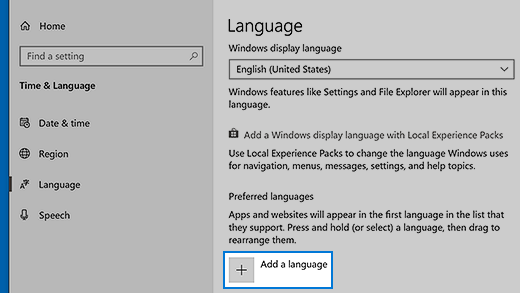
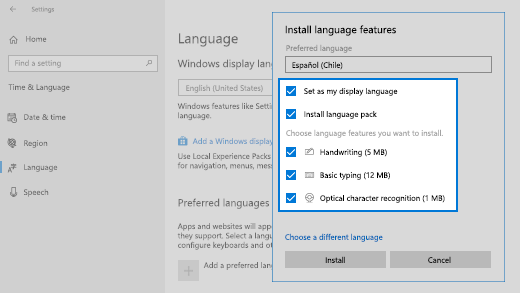
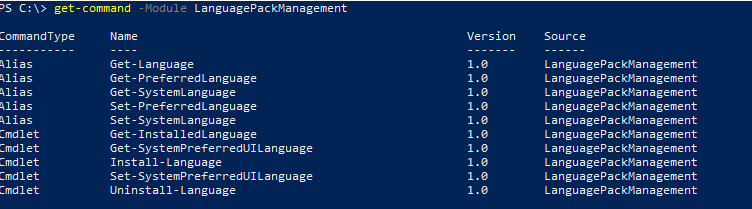

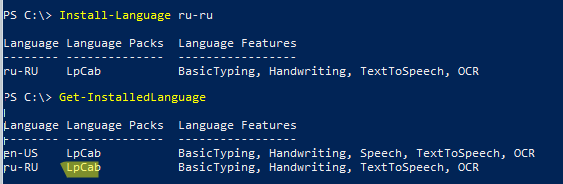

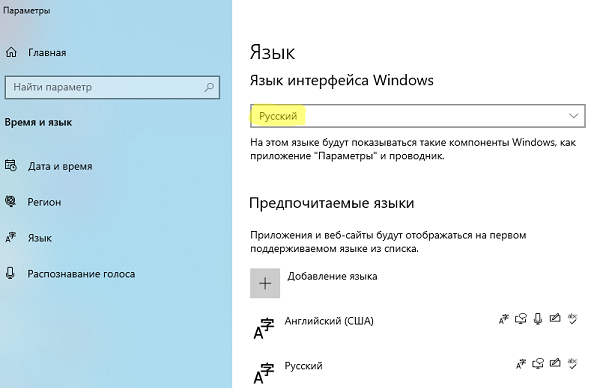
















![How to Install Windows 10 Language Packs [1909 Updated] 6 Successful Language Extras Installations](https://blog.techygeekshome.info/wp-content/uploads/2020/03/image-19-1024x385.png)
![How to Install Windows 10 Language Packs [1909 Updated] 13 Get the Italian Language Pack](https://blog.techygeekshome.info/wp-content/uploads/2020/03/image-7-1024x279.png)